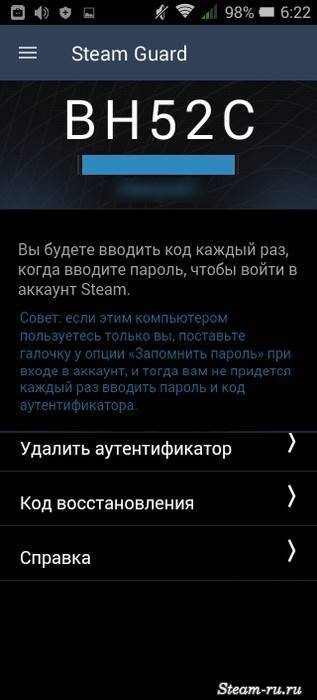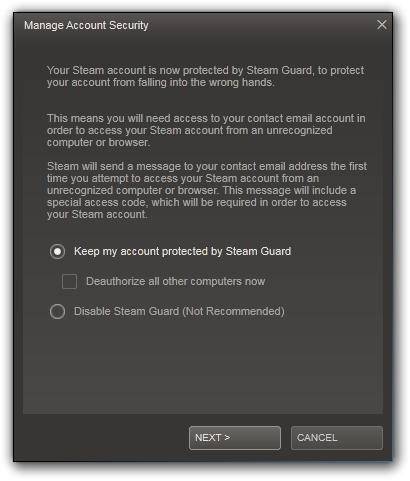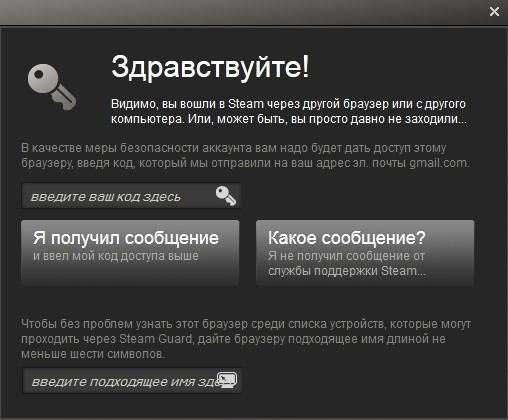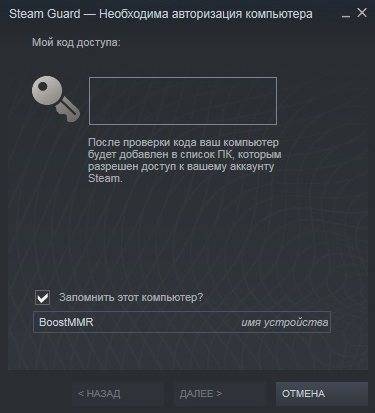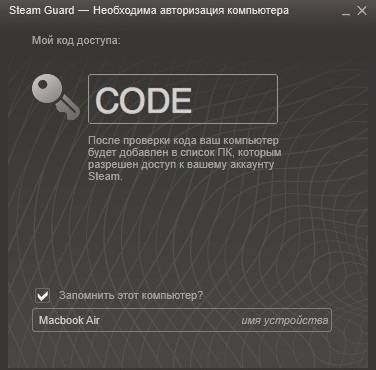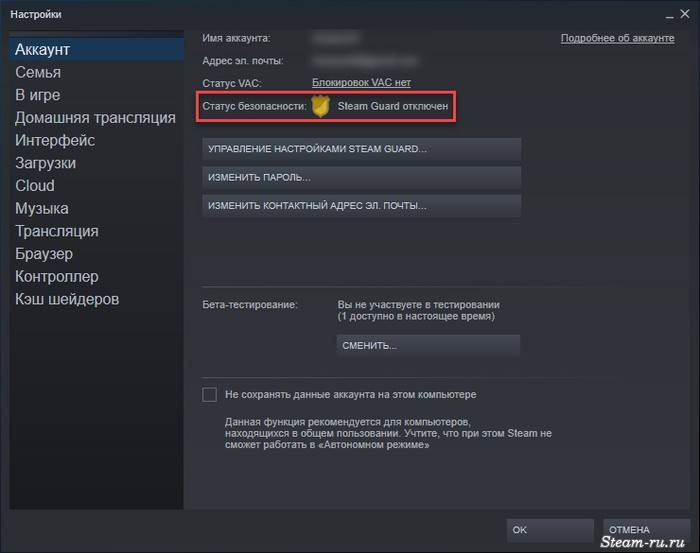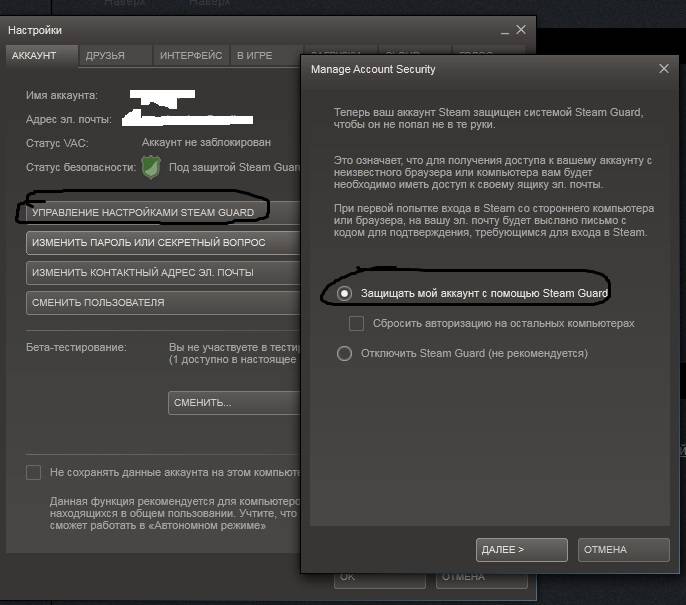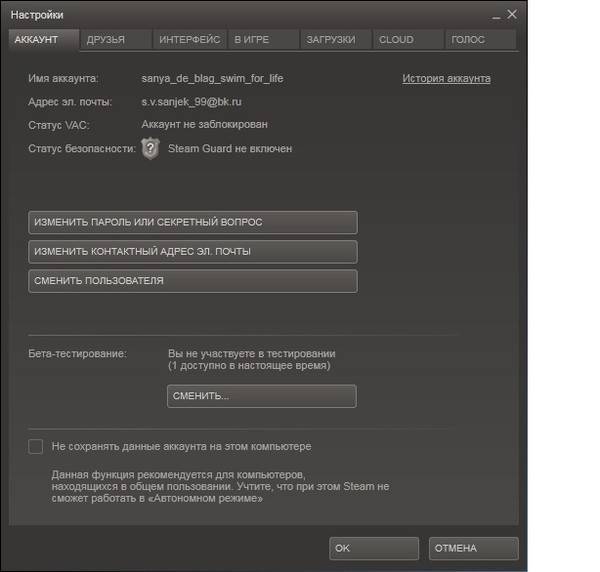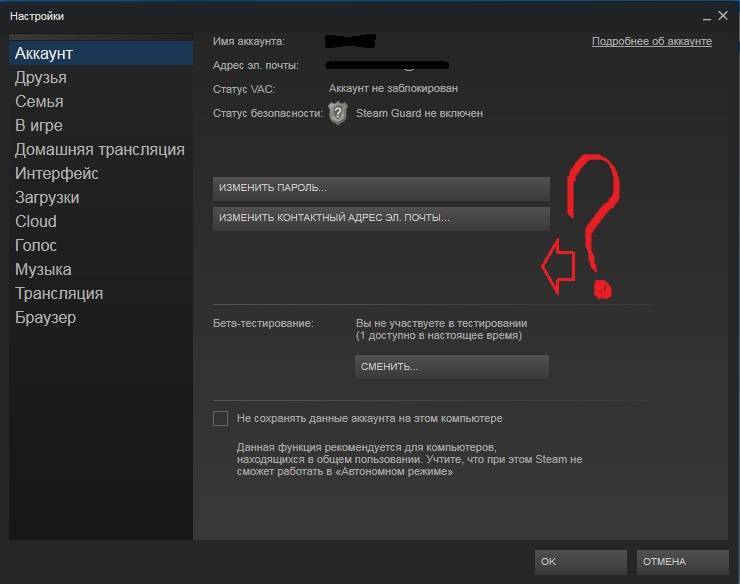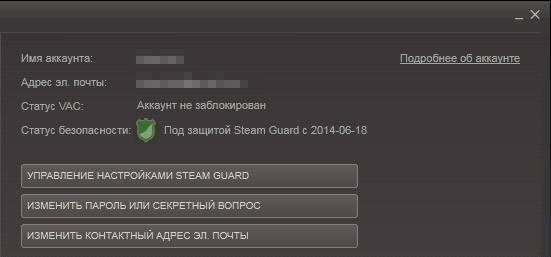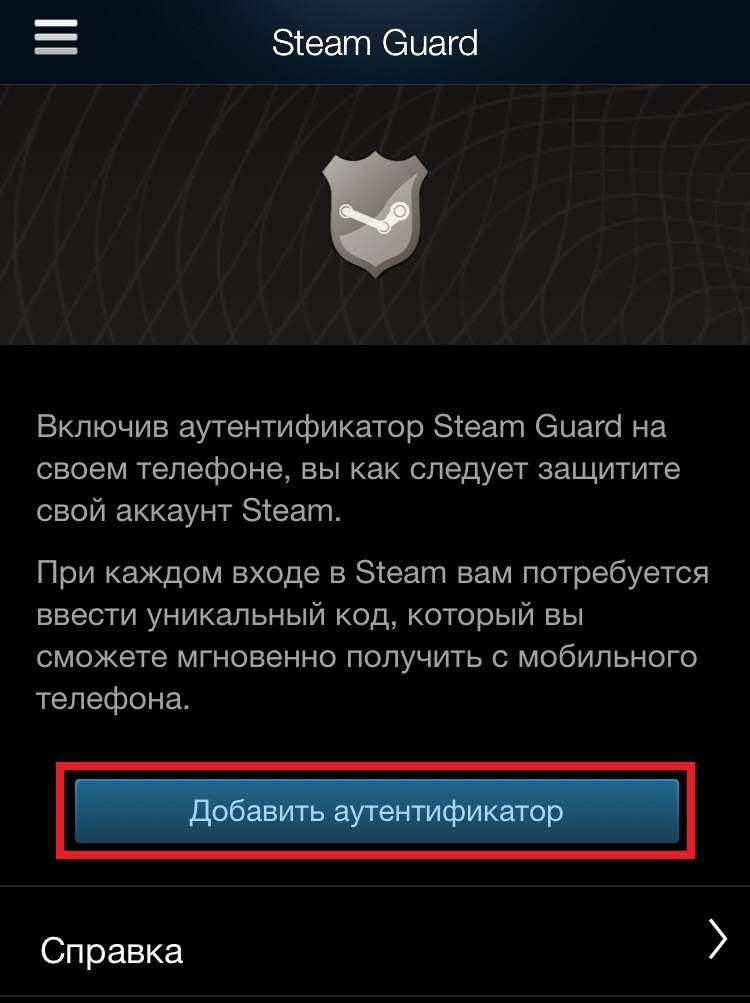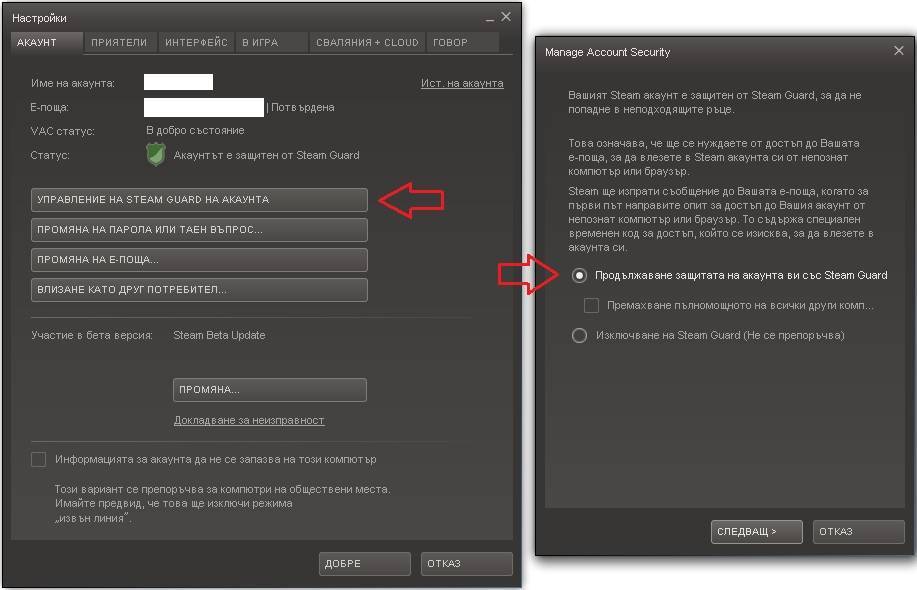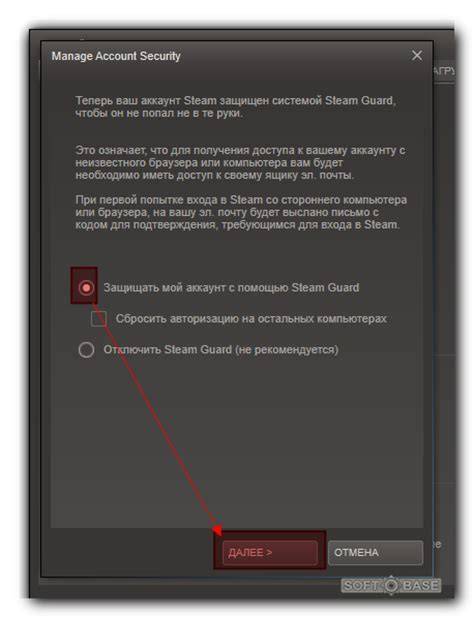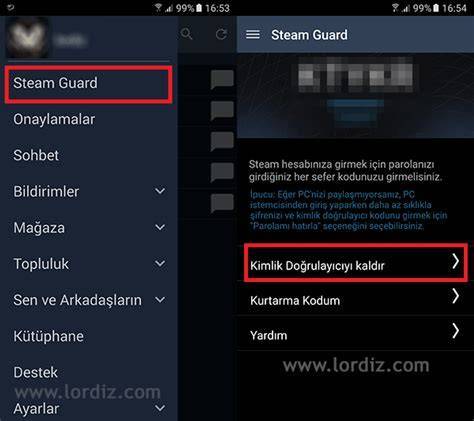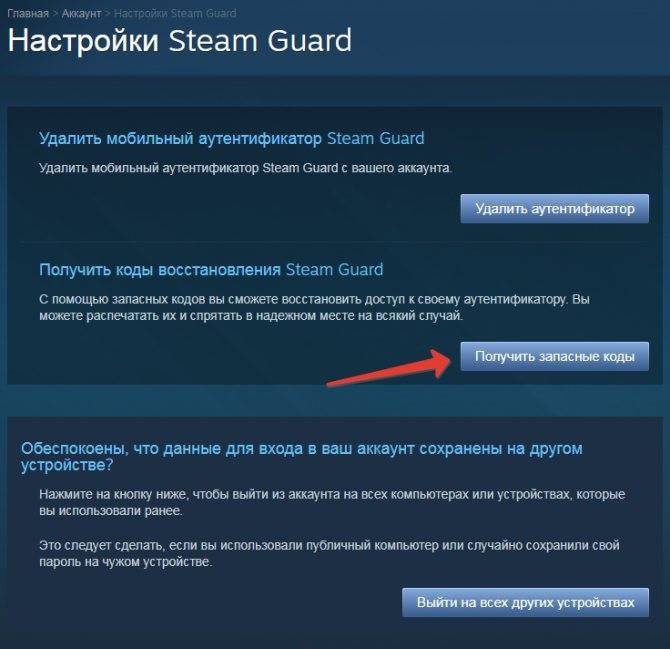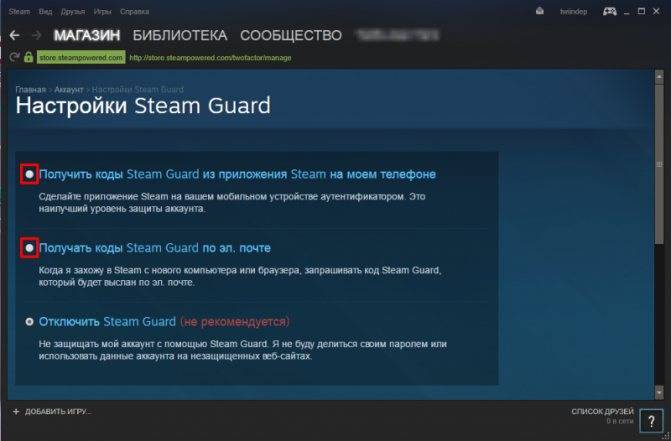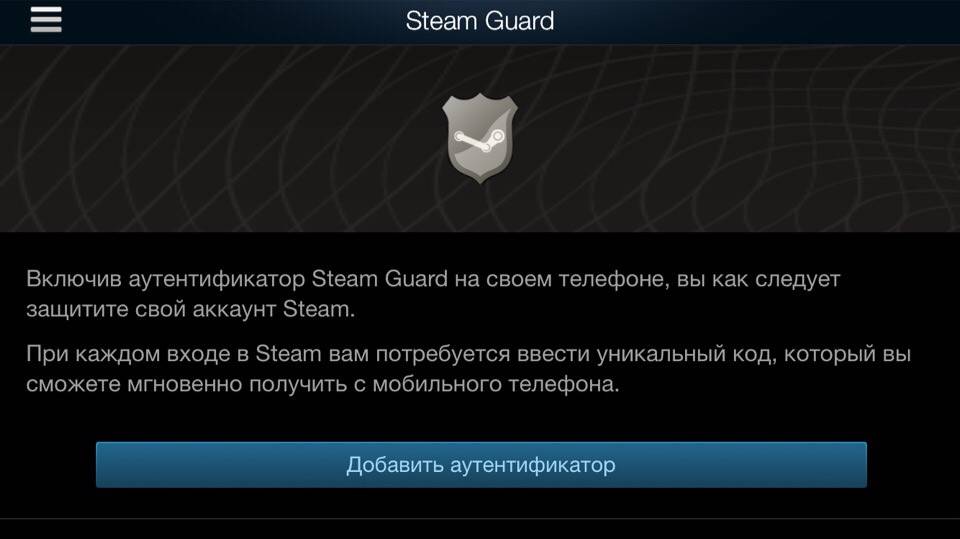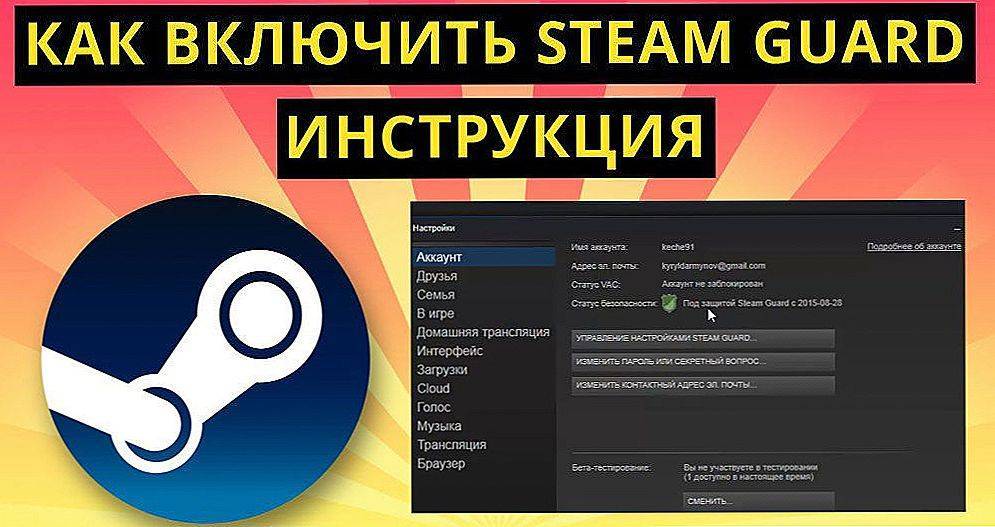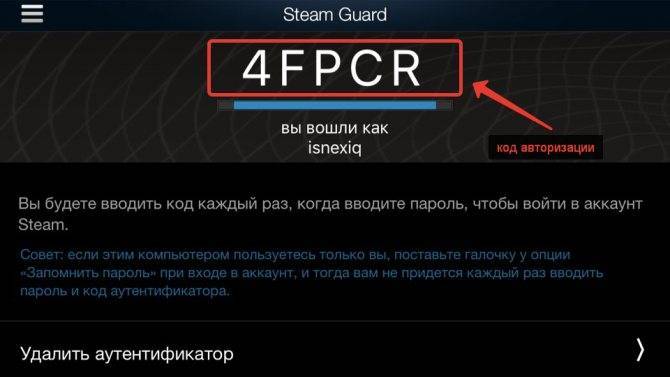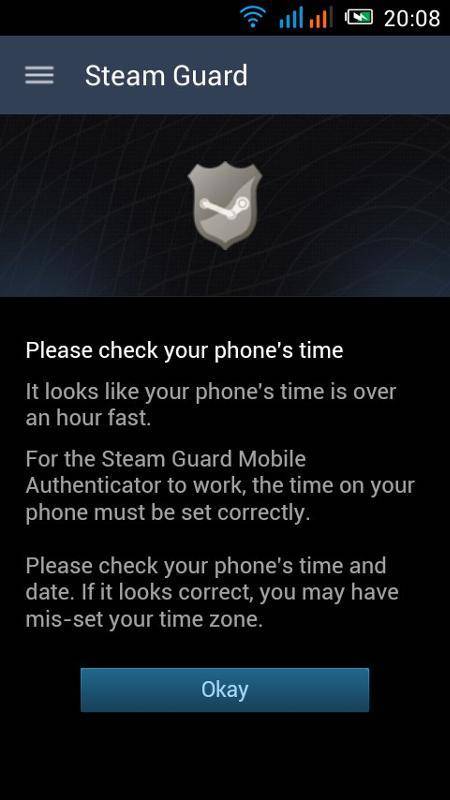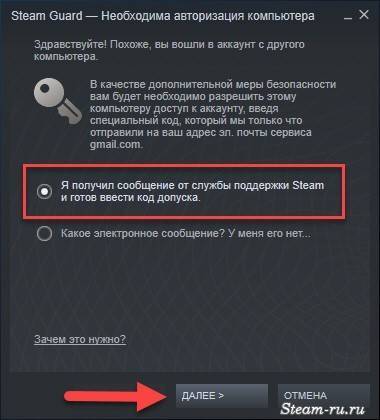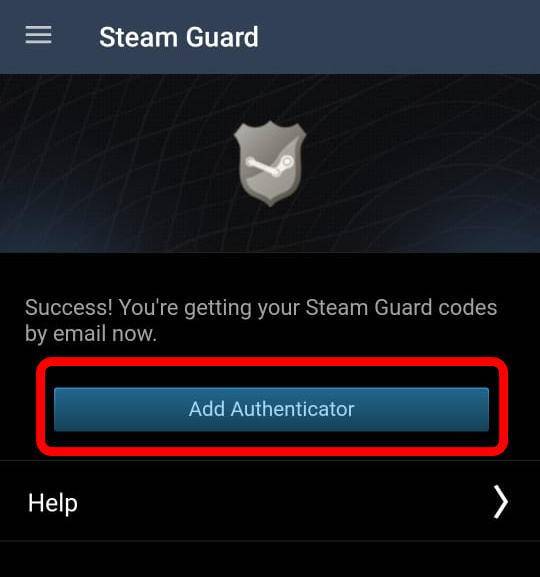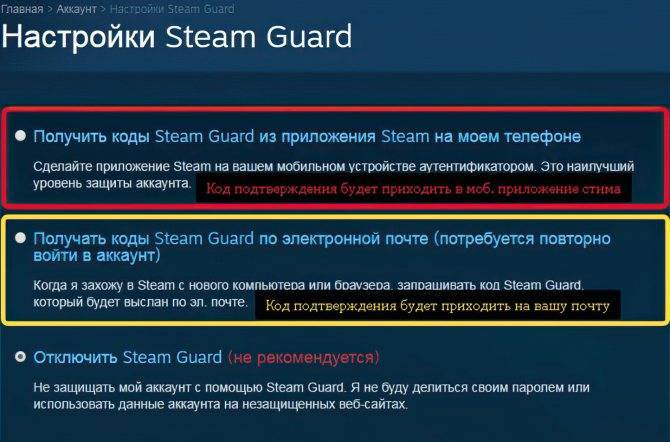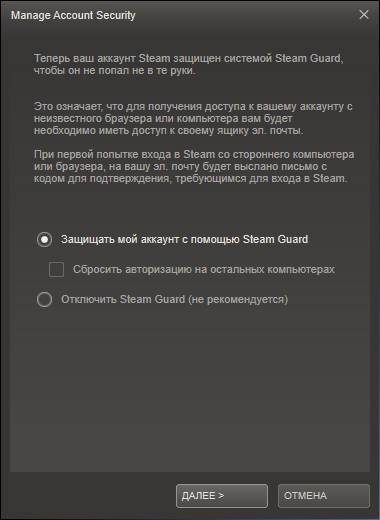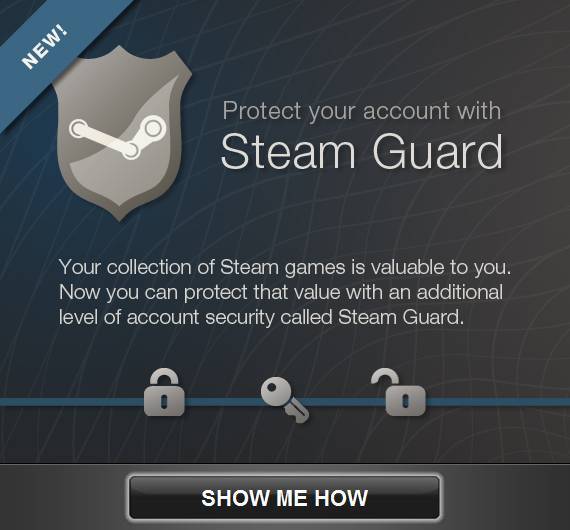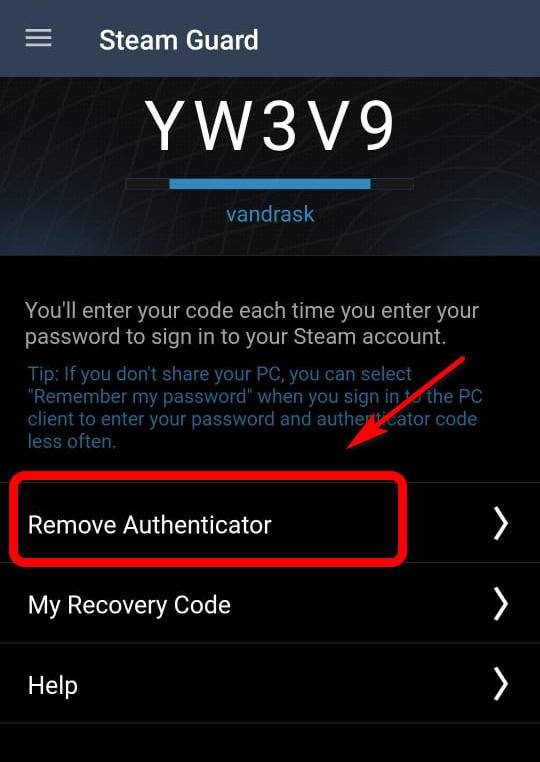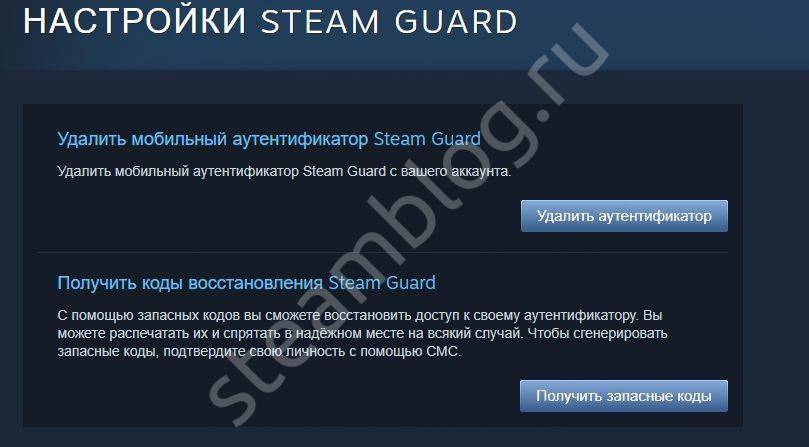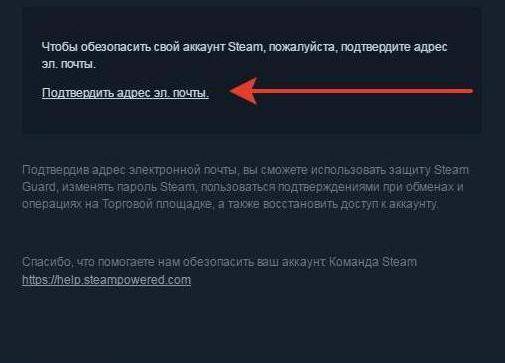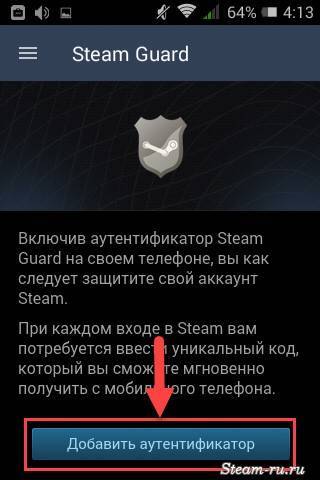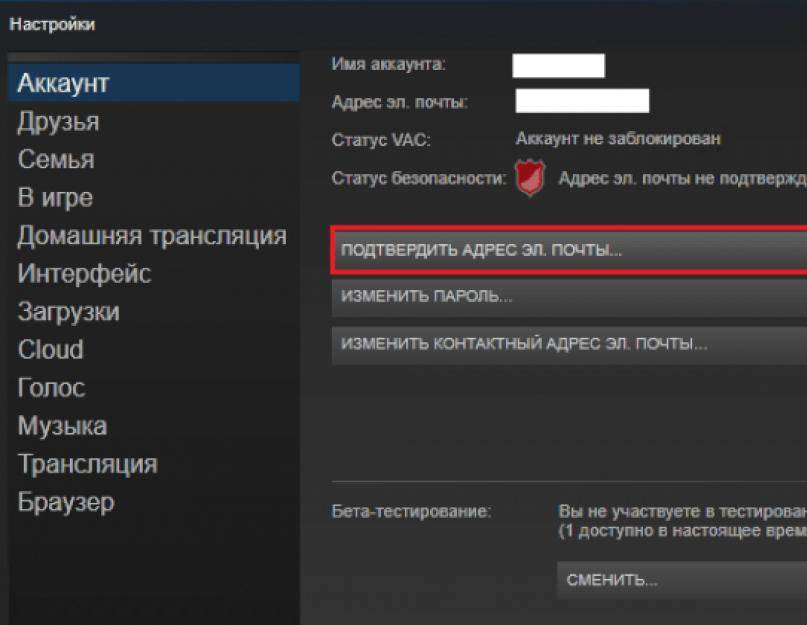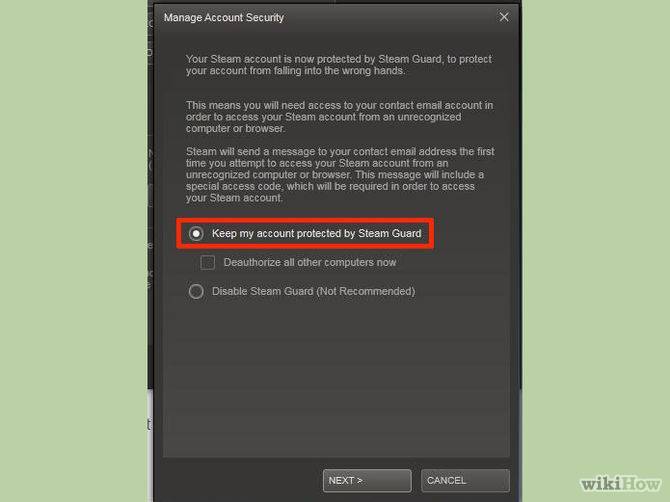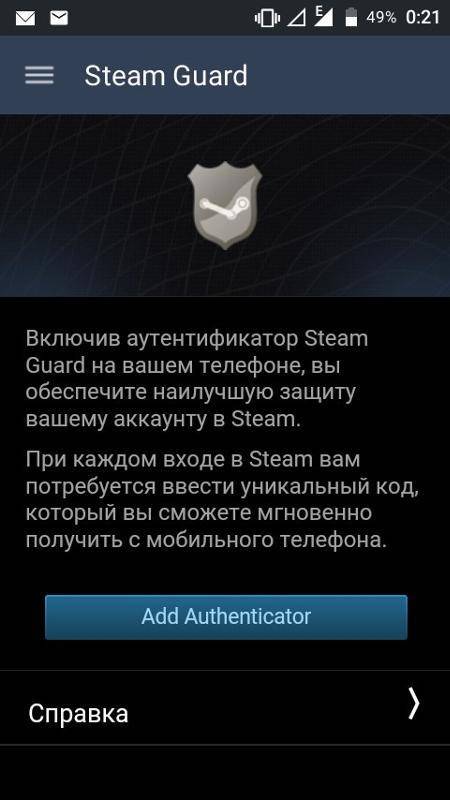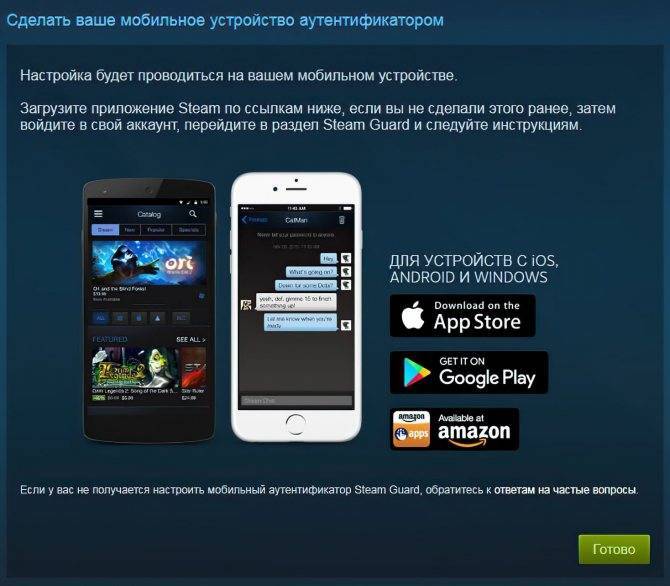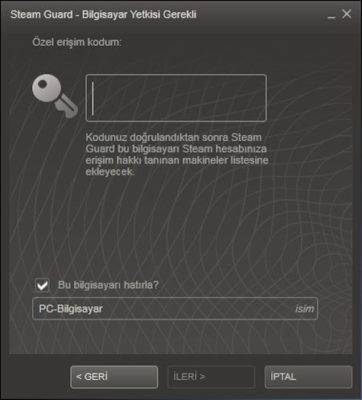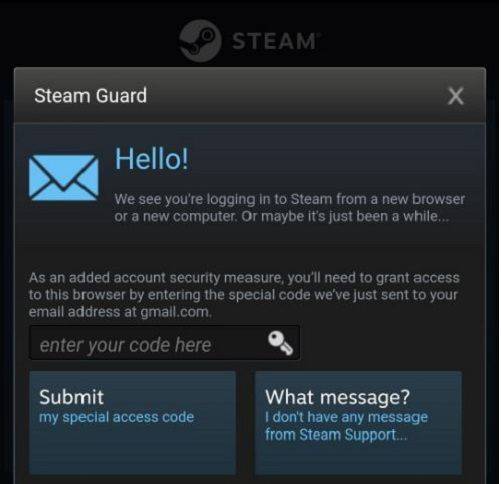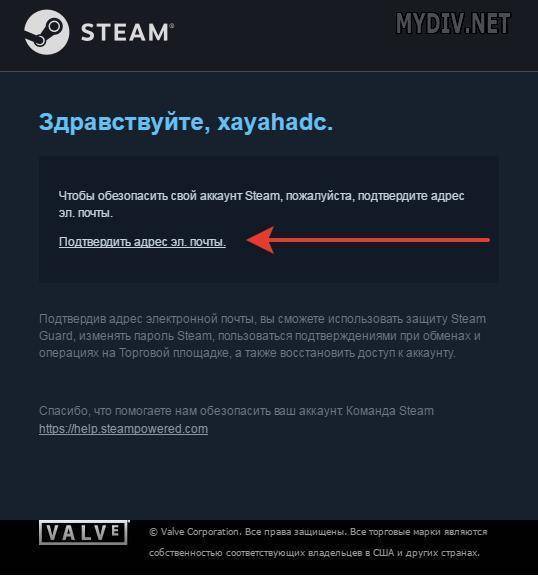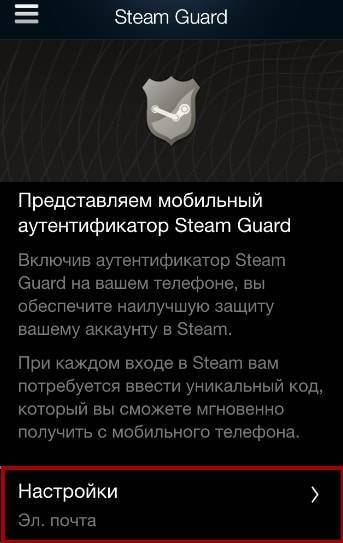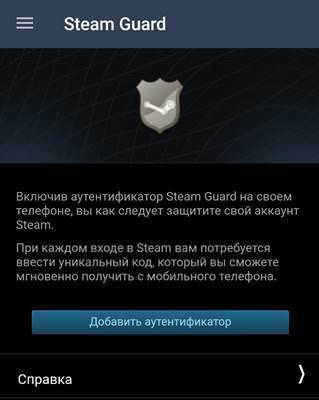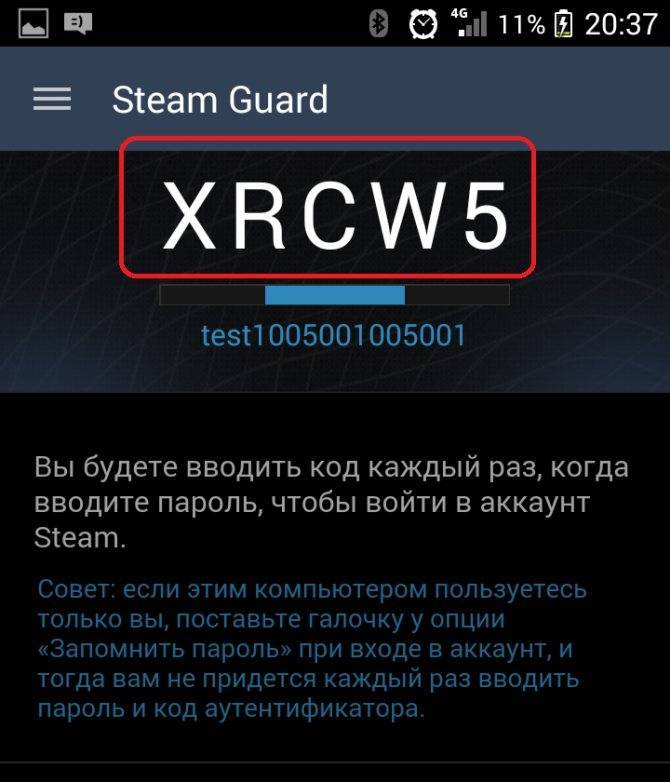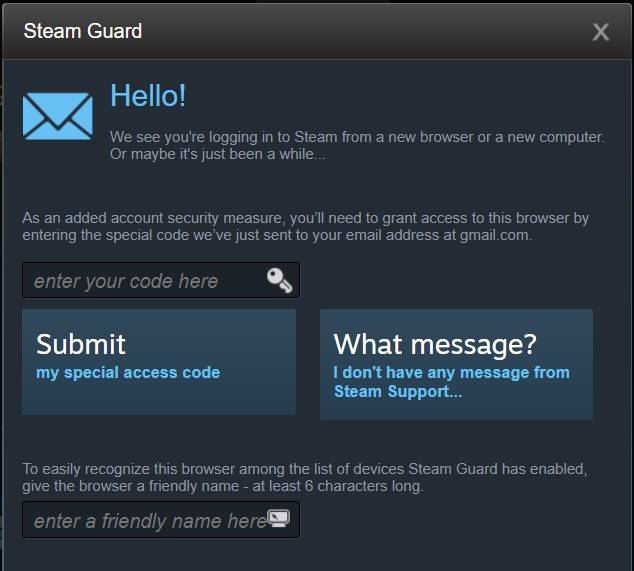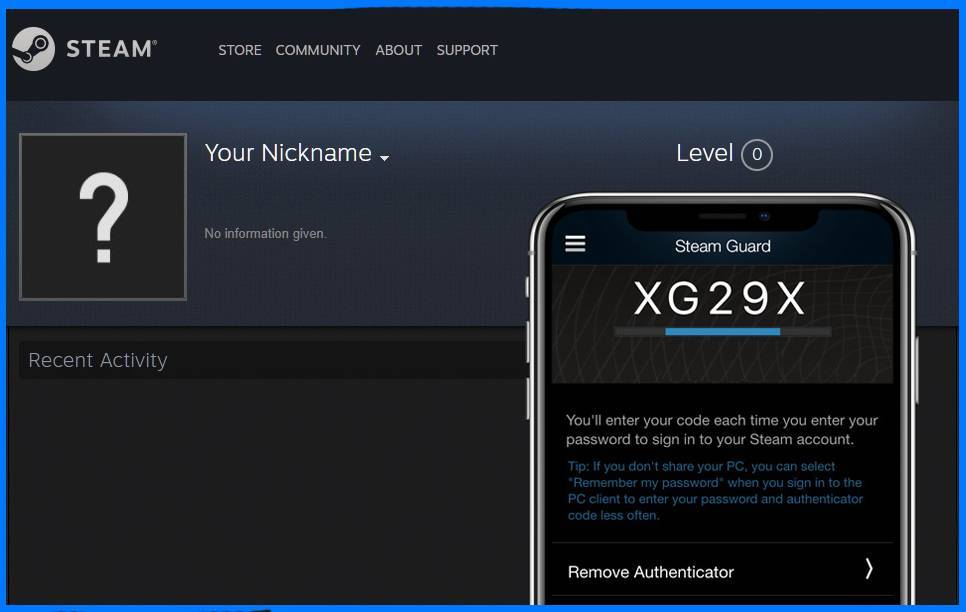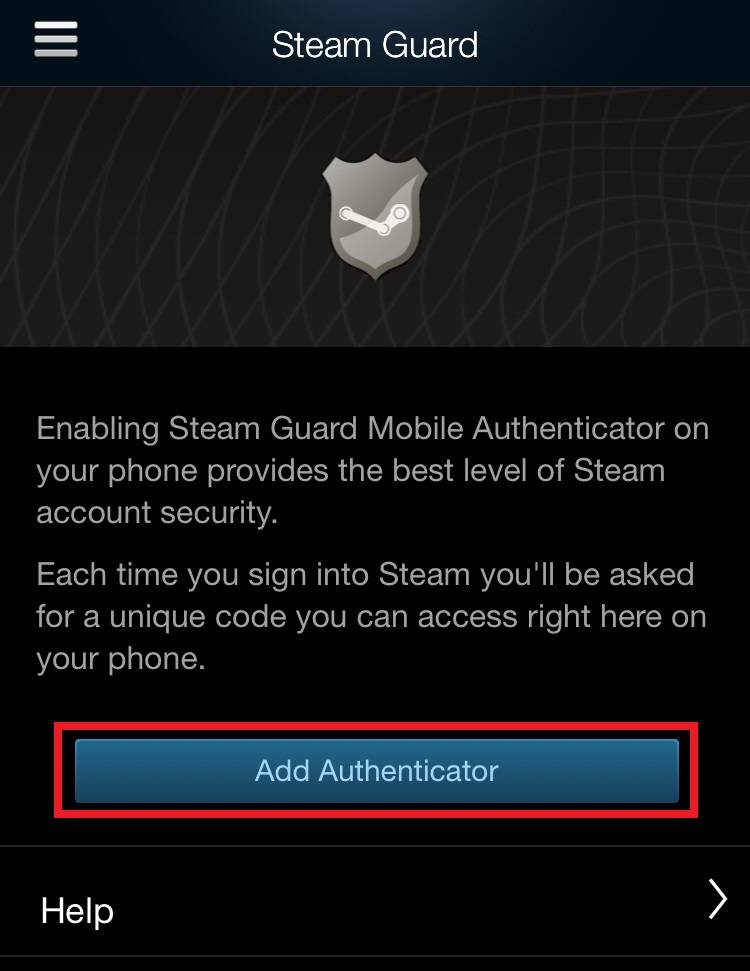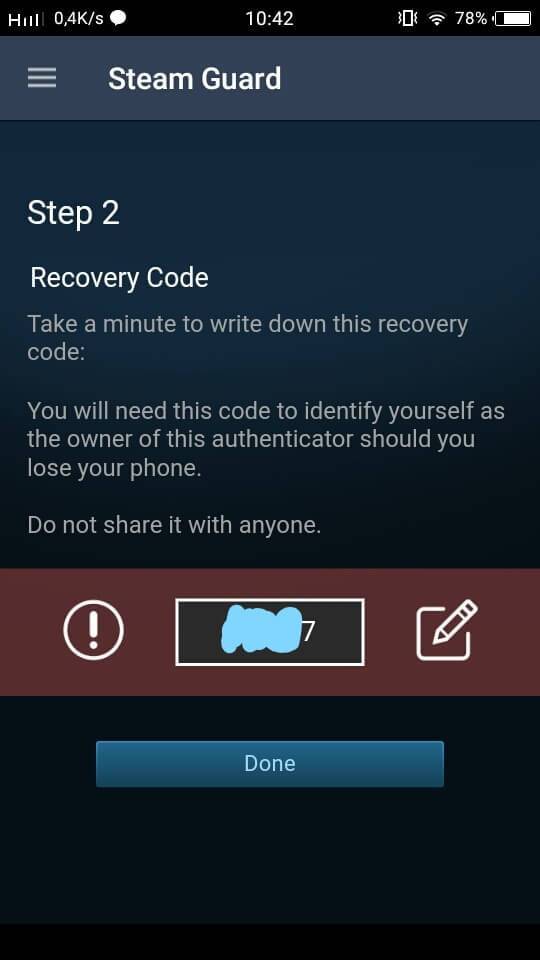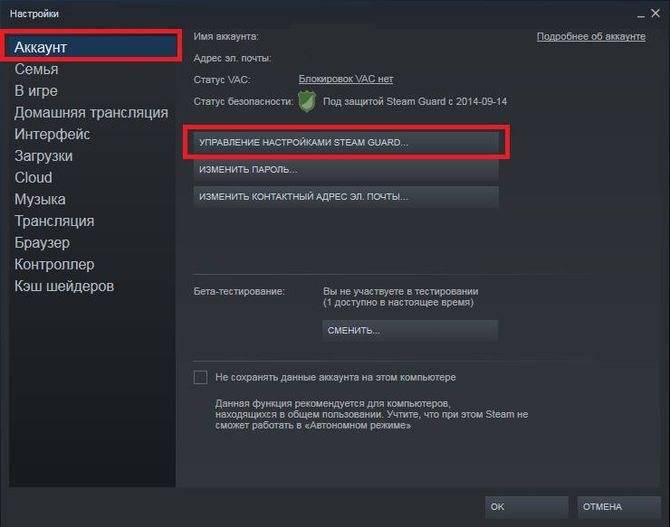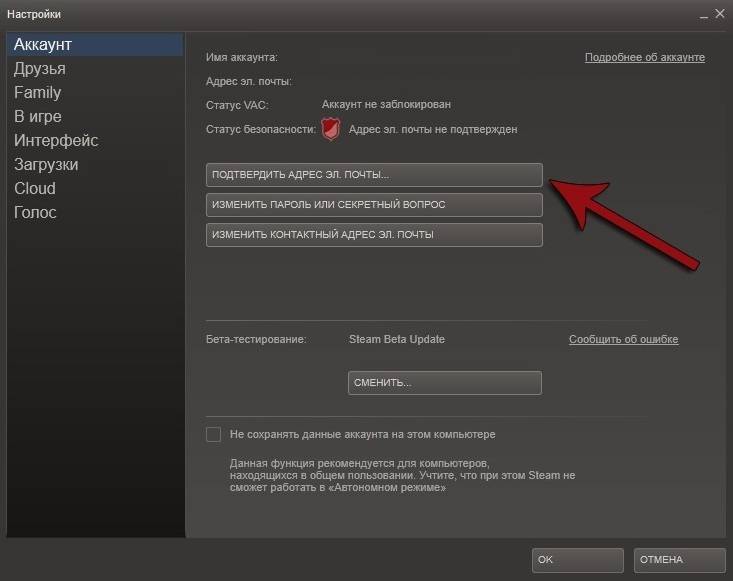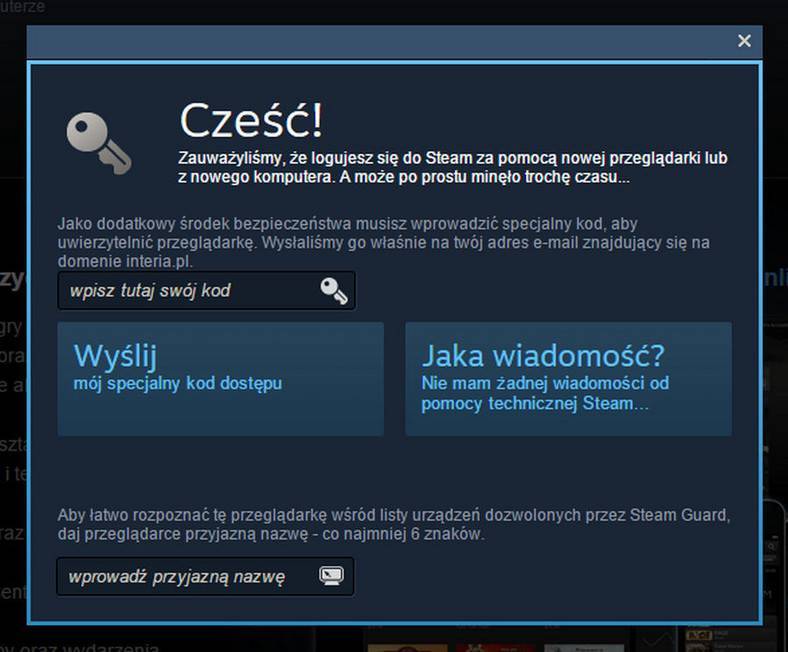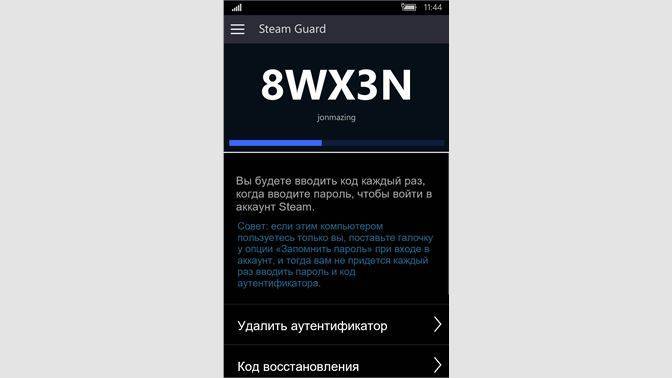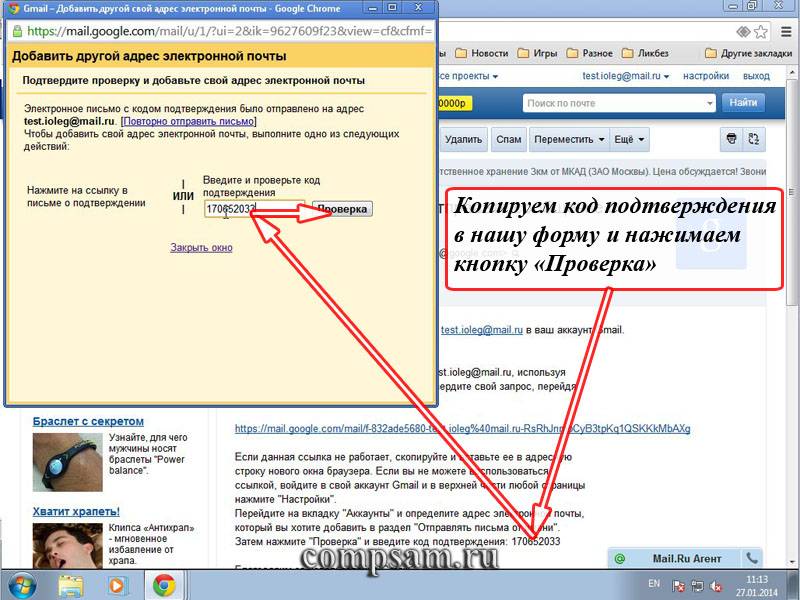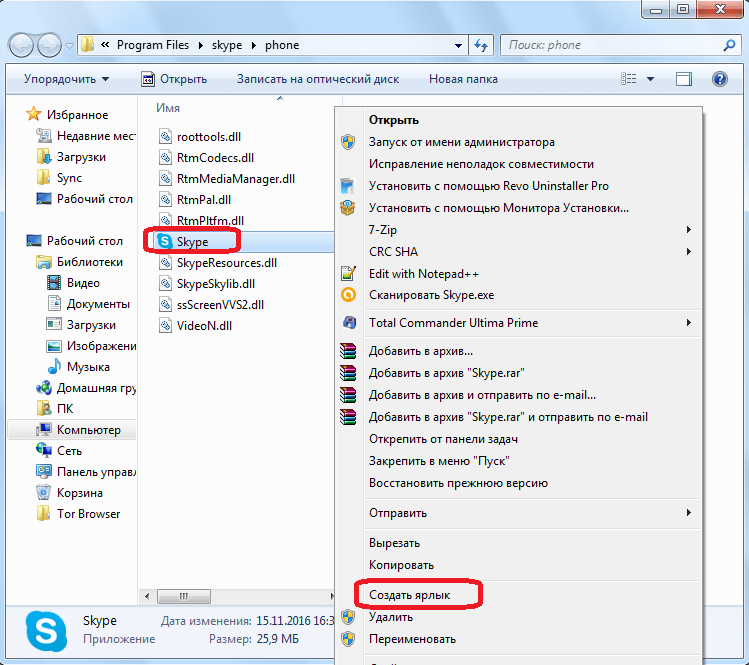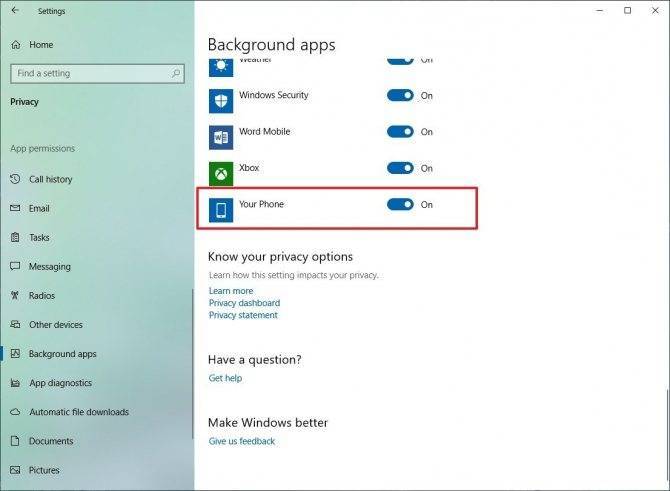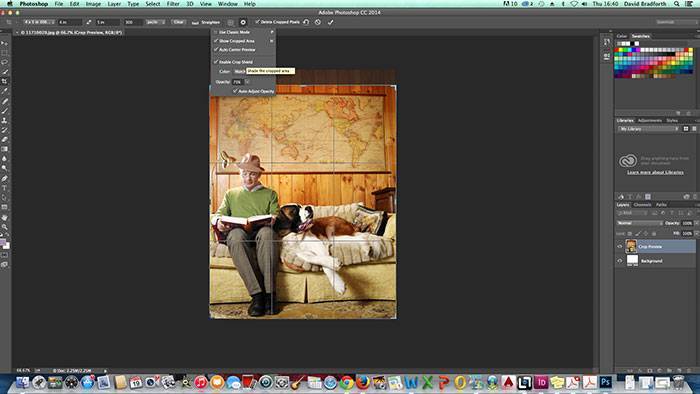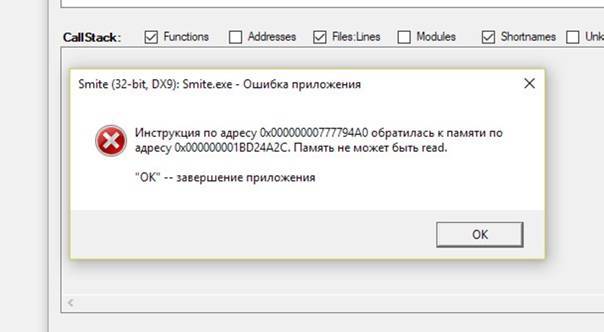Как подключить Мобильный аутентификатор Steam Guard
Мобильный аутентификатор Steam Guard — это дополнительная мера защиты вашего аккаунта. Для подключения мобильного аутентификатора Steam Guard вам нужен телефон на мобильной базе Ios или Android. Для телефона на Андроиде вам нужно зайти в свой телефон и скачать мобильное приложение через Market:
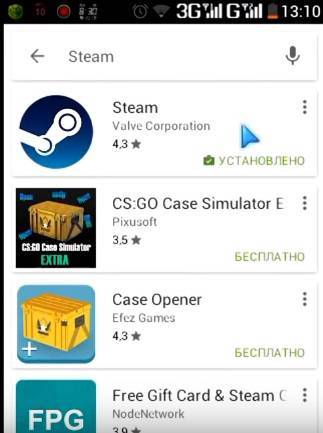
- Устанавливаем приложение от Valve corp, кликнув по кнопке «Установить». После установки нажимаем «Открыть»:
- Далее нам нужно авторизоваться, введя свой логин и пароль в Стим.
- Затем нажимаем на Steam Guard в левом верхнем углу и ждем прогрузки приложения. Аутентификатор часто лагает на этом шаге, поэтому подождите 15-20 секунд:

- В интерфейсе нажимаем «Настройки».
- Если у вас не подключен Steam Guard, то здесь у вас будет стоять галочка «Получать коды Steam Guard по электронной почте»
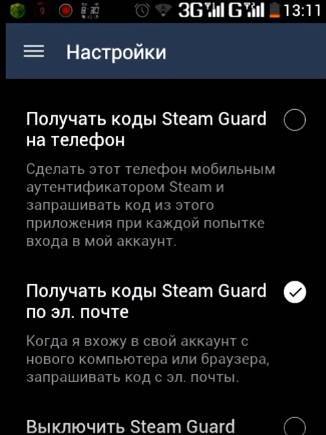
- Чтобы подключить Мобильный аутентификатор Steam, ставим галочку в пункте «Получать коды Steam Guard на телефон».
- Затем нажмите синюю кнопку «Далее» для подтверждения операции.
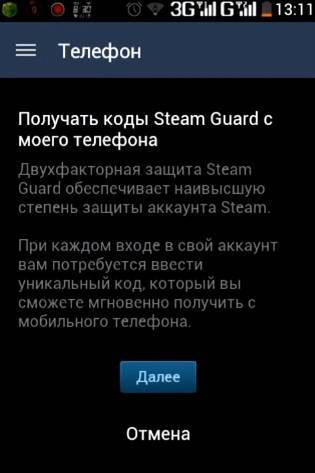
- Вам на телефон (который привязан к аккаунту Стима) должно прийти СМС с 5-значным кодом подтверждения. Например, 98451. Вводим наш код в соответствующее поле и нажимаем «Отправить».

- Мы попадаем на страницу с кодом восстановления. Это важный код, который может вам пригодиться для восстановлении аккаунта при потере сим-карты. Такой код начинается с буквы R, состоит из пяти цифр и буквы R в начале.
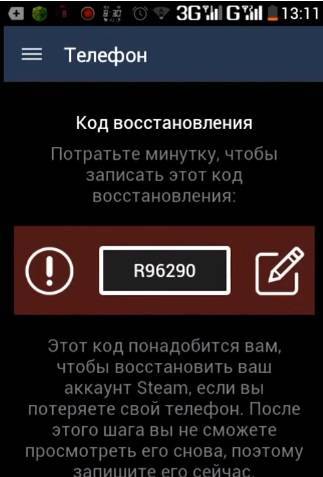
- После этого мы попадаем на экран с кодом авторизации. Код состоит из 5 символов: латинских букв и цифр:
 код авторизации
код авторизации
- После того, как мы подключили мобильный аутентификатор Стим на телефоне, заходим в свой аккаунт с компьютера. Теперь для входа недостаточно просто ввести логин и пароль. Теперь нужно вводить еще и генерирующийся код авторизации из мобильного приложения:
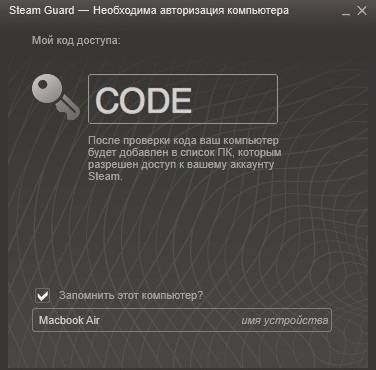
- После ввода кода нажмите Ok. После чего и произойдет авторизация в Стим-аккаунте.
После подключения мобильного аутентификатора должна пройти 1 неделя прежде чем вы вновь сможете обмениваться своими вещами.
Злоумышленник может обойти steam guard?
К великому сожалению, даже в самой надежной защите рано или поздно найдется лазейка, через которую могут обходить все виды защиты. Но, каждый из пользователей может сам позаботиться о безопасности своего аккаунта и придерживаться следующих правил:
— Никогда не вводите регистрационные данные на посторонних сайтах или программах. Используйте лицензионный софт.
— Никогда не авторизируйтесь с помощью steam на вредоносных сайтах, сайтах предоставляющих различных виды сомнительных услуг,
— Не забывайте обновлять антивирус и использовать актуальный клиент.
Надеемся, что наша статья была полезна, и вы узнали для себя полезную информацию! Успехов!
Отключение
Действия, предпринимаемые для того, чтобы отключить мобильный аутентификатор Steam Guard, отличаются в случаях, когда есть доступ к телефону с приложением и без него.
Деактивация в приложении
Чтобы удалить двухфакторную защиту, сделайте следующее:
- Запустите мобильное приложение.
- В меню откройте раздел «Steam Guard».
- Активируйте опцию «Удалить аутентификатор».
- Подтвердите отключение двухфакторной защиты: в запросе выберите «Удалить… ».
Отключение без телефона
Чтобы убрать аутентификацию в профиле, когда нет телефона (например, если он был утерян), следует предпринять такие действия:
1. Перейдите в раздел поддержки на официальном сайте. Кликните «Войти».
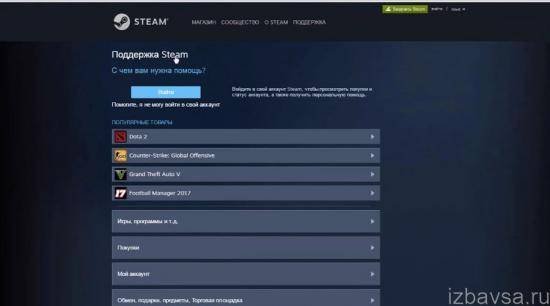
2. Выберите в списке проблему «Мой … аутентификатор… удалён или утерян».
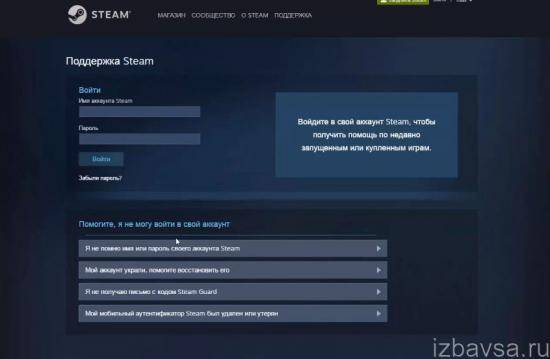
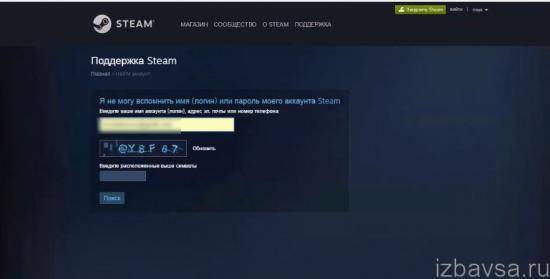
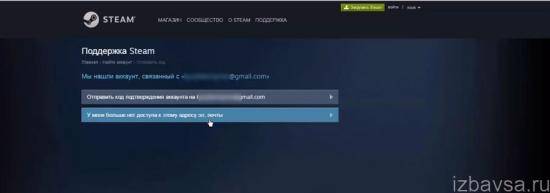
5. Заполните поля заявки:
- e-mail для обратной связи (это может быть другая почта, которая не использовалась в Steam);
- имя аккаунта (доступ к которому нужно восстановить);
- первый используемый адрес почтового ящика в профиле;
- номер мобильного, прикреплённого к учётке.
В поле «Есть ли ещё какие-либо детали… » укажите по возможности дополнительную информацию, подтверждающую ваши права на восстанавливаемый аккаунт. Это может быть скрин из профиля платёжной системы с данными по платёжной операции, выполненной в Steam.
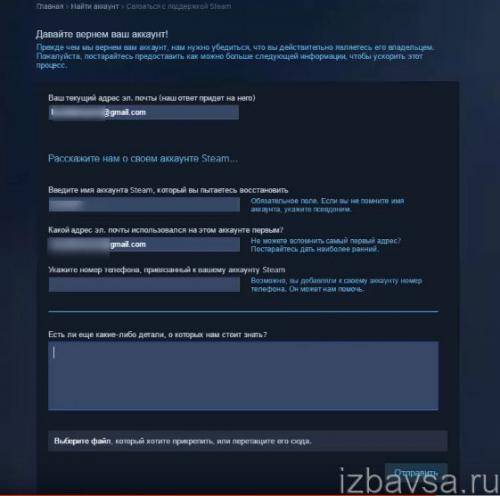
6. Клацните кнопку «Отправить».
-откройте письмо от сервиса, скопируйте код;
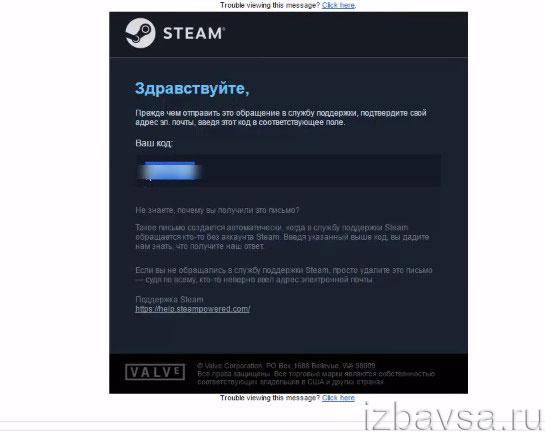
-введите код на сайте.
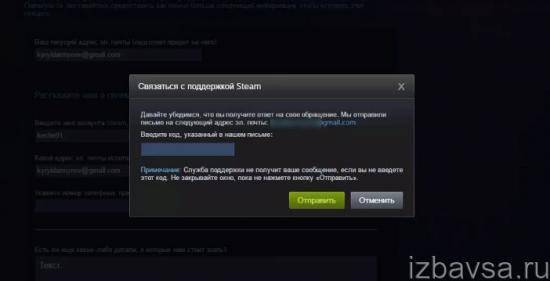
8. Убедитесь в том, что заявка с просьбой отключить Стим Гуард отправлена.
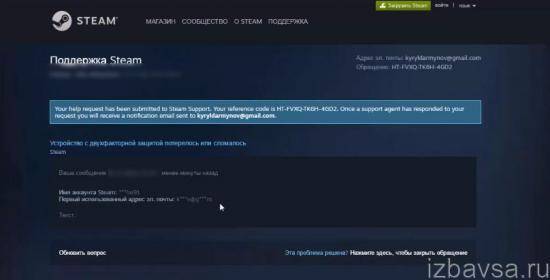
Поддержка отправит ответ примерно через 1-2 неделю. Внимательно ознакомьтесь с сообщением из Steam и следуйте инструкции, чтобы войти в профиль.
Успешного восстановления доступа к аккаунту Steam! Используйте аутентификатор. Повышенный уровень защиты поможет вам избежать множества неприятностей и приятно проводить время за любимыми играми, не опасаясь взлома аккаунта.
Здравствуйте, уважаемые читатели сайта computerhom.ru. Если у вас вдруг возник вопрос на тему — как отключить steam guard? То вы можете ознакомиться с простой и доступной инструкцией — как отключить стим гуард.
Чтобы полностью отключить стим гуард, вам нужно выполнить следующие действие на своем компьютере: 1. Открываем программу стим, затем наводим курсор мыши на пункт «Steam» и один раз нажимаем левую кнопку мыши. В раскрывшемся меню выбираем пункт «Настройки». 2. В окошке — «Настройки», в левом меню выбираем пункт «Аккаунт» и нажимаем на кнопку «Управление настройками steam Guard». 3. В следующем шаге, у вас откроется окошко, где вам нужно установить галочку в пункт «Отключить Steam Guard». 4. Далее у вас откроется меню для подтверждения — для подтверждения отключения стим гуард жмем кнопку «Отключить Steam Guard». 5. После всех выполненных действий на ваш почтовый ящик будет отправлено письмо, для отключения стим гуард. Переходим в свой почтовый ящик, открываем пришедшее письмо от стим и нажимаем на кнопку «Отключить Steam Guard». После всех действий стим гуард будет полностью отключен.
Настройки приватности Steam
Чрезмерная открытость профиля тоже может подпортить жизнь. Например, если мошенники увидят, что у вас в коллекции есть дорогие игры или предметы, они могут заинтересоваться вашим Steam-аккаунтом. А если позволить всем подряд оставлять комментарии на вашей странице, там вполне могут появляться оскорбления и спам. Поэтому советуем потратить немного времени на то, чтобы настроить ограничение доступа посторонних к информации в вашем профиле.
Как найти нужные настройки в версии Steam для компьютеров:
- Нажмите на свое имя в правом верхнем углу экрана.
- Выберите Мой профиль.
- Нажмите Редактировать профиль.
- Выберите Мои настройки приватности.
В мобильном приложении Steam их можно найти так:
- Нажмите на три полоски в левом верхнем углу экрана.
- Выберите Настройки.
- Откройте Настройки приложения.
- Нажмите Настройки Steam.
- Откройте вкладку Privacy Settings
Как скрыть свой профиль в Steam от посторонних
Если вы вообще не хотите, чтобы незнакомые видели информацию в вашем профиле, можно полностью его закрыть. Для этого:
- Откройте настройки приватности.
- Нажмите на ссылку возле пункта Мой профиль.
- Выберите Только для друзей или Скрытый.
Теперь посторонним видны только ваше имя и аватарка. Эти данные скрыть нельзя, но в Steam совершенно не возбраняется использовать вымышленное имя и портрет любимого анимешного персонажа вместо фото.
Как скрыть информацию о ваших играх, игровых предметах или друзьях
Если вы хотите спрятать от чужих глаз только часть информации, например списки игр и друзей или коллекцию шмоток и скинов, Steam позволяет ограничить видимость этой информации отдельно.
- Откройте настройки приватности.
- Нажмите на ссылку возле пунктов Доступ к игровой информации, Список друзей или Инвентарь.
- Выберите Только для друзей или Скрытый.
Как скрыть скриншоты и иллюстрации в Steam
Скрины из игр и иллюстрации тоже совсем не обязательно показывать всем. Ограничить видимость изображений можно и сразу при загрузке, и позже. Настройки для каждой картинки свои, то есть вполне можно открыть одни скрины для всех, а другие — только для друзей. А на третьи можно и вовсе любоваться в одиночку.
Чтобы скрыть новый скриншот или иллюстрацию, выберите в окне загрузки в поле Видимость вариант Для себя или Для друзей.
Чтобы спрятать уже загруженный скрин или иллюстрацию:
- Откройте свои скриншоты или иллюстрации.
- Нажмите Управление скриншотами или Управление.
- Выберите изображения, которые хотите скрыть.
- Нажмите Показывать только друзьям или Показывать только себе.
- Откройте свои скриншоты или иллюстрации.
- Нажмите Управление скриншотами или Управление.
- Выберите изображения, которые хотите скрыть.
- Нажмите Скрыть.
Помимо картинок, можно ограничить видимость своих видео, модов, а также шмоток, созданных в Мастерской Steam. Это делается на соответствующих страницах профиля.
Как избавиться от спама и троллей в Steam
Спрятали все самое личное? Теперь давайте разберемся со спамом. Чтобы посторонние не могли оставлять комментарии к вашему профилю и не приходилось вычищать оттуда сомнительные ссылки, можно ограничить доступ к комментариям. Для этого:
- Откройте настройки приватности.
- Нажмите на ссылку возле пункта Раздел комментариев.
- Выберите Только для друзей или Скрытый.
Исправляем некоторые ошибки
Если при использовании системы защиты у вас возникают некоторые ошибки – решить их зачастую просто:
Клиент пишет «Ошибка подключения». Эта ошибка встречается часто, и у нее несколько вариантов решения – проверьте, отключен ли у вас автономный режим (об этом сообщит надпись Войти в сеть в меню Steam – если она имеется, выберите этот пункт), подключен ли ПК к сети Интернет и не блокирует ли брандмауэр сетевые соединения.
Рис.6 Проверьте, отключен ли у вас автономный режим (об этом сообщит надпись Войти в сеть в меню Steam
- Не приходит письмо с подтверждением электронной почты, и не удается активировать аккаунт в Стиме. Для начала выясните, тот ли почтовый ящик вы проверяете. Затем внимательно просмотрите список входящих писем, и если там нет сообщения от адресата Steam Support с темой Ваш аккаунт Steam: подтверждение…, перейдите в папку Спам и проверьте – вероятно, письмо по ошибке попало туда.
- Нужно срочно убрать 15 дней Steam Guard. В сети имеется много сайтов, предлагающих варианты обхода временной блокировки на совершение обмена, которая длится 7 или 15 дней. Но на практике лучше подождать нужное время и продолжить полноценное использование аккаунта.
- В настройках надпись «Steam Guard not enabled» (Стим Гуард не включен), но кнопки включения защиты нет. В этом случае перезагрузите клиент – вероятно, вы восстанавливали доступ к системе, и после этого соответствующие кнопки временно отсутствовали.
- Что делать, если не заходит в Стим? Проверьте правильность ввода логина, пароля и кода подтверждения – зачастую проблема кроется здесь.
- Пытаюсь выйти из режима «Автономный», но пишет Close Steam before continue. Наверное, приложение просто не удалилось из процессов, и необходимо ручное удаление. Для этого нажмите клавиши Ctrl+Alt+Del, выберите пункт Диспетчер задач, найдите строку steam.exe, выделите и нажмите Del, подтвердив действие. После этого ошибка исчезнет.
Рис.7 Для ручного удаления нажмите клавиши Ctrl+Alt+Del, выберите пункт Диспетчер задач
Вход в аккаунт
Порядок действий выглядит следующим образом:
Войдите в сервис с ещё одного браузера или устройства. Система предложит ввести код, чтобы не позволить хакерам добраться до учётной записи.
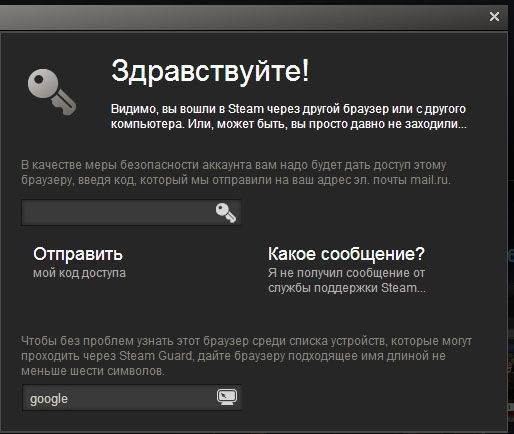
- На почте, указанной при включении функции «защитника», откройте письмо с кодом. При появлении трудностей добавьте в список «белых» адресов официальную почту от Steam или проверьте спам.
- Скопируйте код, вставьте его в окне «Steam Guard».
- Если вы логинитесь со своего ПК, выберите «Запомнить этот компьютер».
- Придумайте имя, чтобы различать устройства, которые используются для входа.
- Нажмите «Войти».
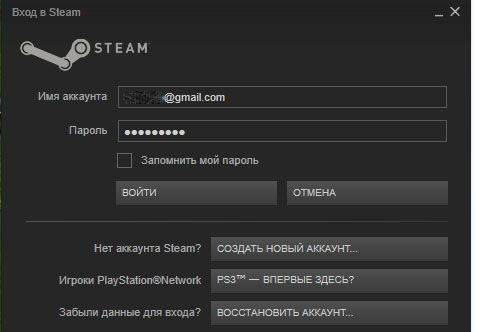
Код можно получить даже по телефону, достаточно скачать и установить специальное приложение. Помните, что аутентификатор на мобильном генерирует код в auto режиме каждые полминуты. Вводить необходимо самый новый!
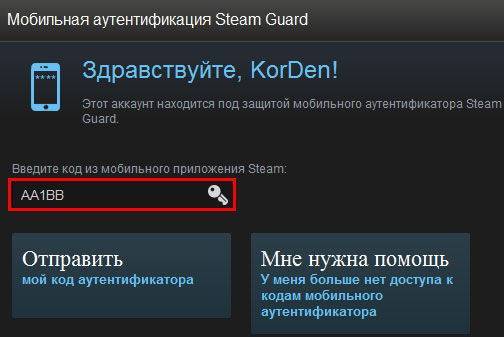
Возможные неполадки
Бывают случаи, что пользователь попросту не видит необходимого поля. Такое случается по нескольким причинам.
Отсутствует кнопка Steam Guard
Необходимая вам клавиша может отсутствовать, если аккаунт был восстановлен совсем недавно через службу техподдержки. Решить проблему поможет выход из аккаунта и повторная авторизация. Эту операцию иногда приходится повторять несколько раз (кнопка обычно появляется после двух или трёх успешных авторизаций).
Подтверждение
Забыли подтвердить своей ? Улучшить защиту в таком случае не получится. Выполните этот шаг, открыв детали свой учётной записи (кликните по имени профиля на сайте сервиса).
Далее необходимо выбрать «Подтвердить адрес » и следовать рекомендациям, которые даёт система. На указанную при регистрации аккаунта почту должно прийти письмо со ссылкой, перейдите на неё.
Если ничего не пришло, рекомендуем убедиться в том, что записанная при регистрации почта совпадает с реальной. При необходимости поменять адрес свяжитесь с техподдержкой платформы Steam. Если вы пользуетесь Gmail, проверьте «Обновления», письмо может попасть в этот раздел. Некоторые почтовые ящики автоматически отправляют подобные письма в спам, проверьте и его. Если эти советы не помогли, напишите в техподдержку сервиса.
Что делать если не заходит в Стим и не приходит код подтверждения на e-mail?
- Если при подтверждении входа в Steam вылетает ошибка «неверный код steam guard», то попробуйте перезапустить клиент и ввести проверочный код снова (тот который придет на почту повторно);
- Если же код вообще не пришел на ваш эмайл, убедитесь, что вы правильно указали адрес вашей почты, просмотреть который можно в настройках стим в разделе «Аккаунт»;
- Иногда письмо может находиться в разделе «Спам» на вашей почте;
- При использовании почты Gmail сообщение с кодом может находиться в папке «Обновления»;
- Добавьте эмайлы и в список доверенных. С них вам будут приходить коды подтверждения;
- Код может прийти с задержкой, но не более 3-х часов. Если код все равно не приходит, обратитесь с описанием проблемы в тех. поддержку Стима.
Решение проблем
Как зайти в Стим, если вы потеряли свой мобильник:
- По возможности свяжитесь со своим сотовым оператором и приобретите у него сим-карту с тем же номером. Тогда Стим сможет прислать вам смс, и вы восстановите доступ при помощи кода восстановления.
- Если восстановить номер невозможно, и доступа к устройству нет, обратитесь в Службу поддержки. Для этого есть специальная кнопка на сайте. Выберете раздел «Мой мобильный идентификатор был удалён или утерян», и вы сможете восстановить аккаунт через электронную почту.
- В случае, когда вы не можете войти в электронную почту, привязанную к учётной записи, нужно обратиться в службу поддержки и пройти процедуру подтверждения владения аккаунтом.
Если вы решили приобрести новый смартфон, то нужно сделать следующее:
- Убрать мобильную аутентификацию.
- Выйти из учётной записи в мобильном приложении.
- Рекомендуется также удалить всю личную информацию и сделать сброс до заводских настроек, если вы хотите продать свой старый аппарат.
Удаление аутентификатора Steam Guard
Вы можете сделать резервную копию кодов на случай потери телефона:
- Откройте Стим.
- Нажмите «Об аккаунте».
- Перейдите к «Настройка Steam Guard».
- Нажмите «Получить коды восстановления».
- Введите текущее значение из аутентификатора.
- Далее вам будет выдан список кодов, которые лучше распечатать и не хранить на диске компьютера. Воспользоваться ими можно лишь однажды, после получения новых значений, старые перестанут действовать.
Если вы купили новое устройство, то на него можно перенести аутентификатор следующим образом:
- Установите программу на новый аппарат.
- Нажмите «Войти».
- При запросе аутентификации, нажмите «У меня нет доступа к кодам».
- Выполняйте инструкции на экране. Ваш старый мобильник должен быть доступен.
- После переноса все действия на Торговой площадке будут приостановлены на несколько дней. Это сделано в целях вашей же безопасности и подтверждения, что действие действительно выполнено вами, а не злоумышленниками.
При замене аппарата часто требуется удалить номер из аккаунта:
- Зайдите в Стим через интернет-браузер.
- Зайдите в Настройки телефона.
- Нажмите «Удалить телефон».
Удаление номера телефона в Steam
- На ваш номер придёт смс с кодом. Напишите его на сайте, и номер будет удалён из учётной записи.
И напоследок, советы по безопасному использованию аутентификатора:
- Никогда не сообщайте никому пароль от аккаунта и мобильные аутентификационные коды.
- Не вводите учётных данных на сторонних сайтах и не переходите по подозрительным ссылкам.
- Техническая поддержка не просит у пользователей прислать код и пароль.
- Не загружайте и не запускайте подозрительное ПО, которые вам порекомендовали в чате или по e-mail.
- Не загружайте и не открывайте программы, предлагающие оптимизировать или исправить ошибки в Стиме. Как правило, это ПО создано для того, чтобы взломать ваш аккаунт.
- Распечатайте коды восстановления Steam.
Очевидно, что мобильный идентификатор существенно повышает безопасность использования платформы. При этом обычно он не доставляет каких-либо хлопот в использовании. Проблемы могут возникнуть при смене телефона, либо при переустановке системы. Но при соблюдении всех инструкций никаких ошибок возникнуть не должно. Поэтому не рекомендуется отключать Steam Guard, за исключением тех случаев, когда вы решили сменить смартфон. Оставляйте комментарии о своём опыте использования двухфакторной аутентификации, с какими трудностями вы столкнулись, и как удалось их решить.
Как включить через мобильное приложение
Включить Стим Гуард на телефоне нельзя без установленного приложения – его можно найти в магазине Google Play Market или App Store, зависит от марки смартфона. Давайте сначала загрузим программу:
- Откройте магазин Гугл или Эппл;
- Вбейте название клиента в строку поиска и нажмите на кнопку ввода;
- Выберите нужный результат выдачи и щелкните по значку загрузки напротив;
- Дождитесь автоматической инсталляции, при необходимости введите код-пароль или отпечаток пальца.
Теперь можно думать о том, как подключить мобильный аутентификатор Steam Guard! Но сначала логичный шаг – к профилю нужно привязать номер телефона, иначе включить опцию не получится.
- Откроется окно ввода номера – вписываем цифры и подтверждаем ввод кликом по соответствующей кнопке;
- Жмем поступления СМС-сообщения с кодом проверки и указываем его в соответствующем поле.
Готово – на экране появится уведомление об успешном завершении операции. Теперь подключить Стим Гуард на телефон будет легче легкого! Осталось совершить несколько действий. Не забывайте, вы должны привязывать действующий номер телефона, которым сможете воспользоваться при необходимости.
Возвращаемся к делу! Разберемся, как подключить Стим Гуард на мобильном телефоне:
Откройте программу и введите логин/ пароль;
- Укажите код идентификации, который придет в электронном письме;
- Нажмите на три полоски слева наверху;
- Перейдите к разделу с нужным названием;
- Щелкайте по значку «Добавить аутентификатор»;
Введите данные;
- Ждите входящего сообщения – оно поступит на мобильный, указанный вами ранее;
- Вводите код из СМС-сообщения в соответствующее поле;
- На открывшемся экране появится код восстановления, который нужно запомнить на всякий случай (он начинается с буквы R). Этот код пригодится, если привязанный смартфон будет утерян;
Жмите по значку «Готово», чтобы сохранить внесенные изменения.
Вы смогли включить Steam Guard в Стиме – теперь коды будут поступать через мобильное приложение. Очень удобно, смотрите, как это работает:
- Открывайте клиент на смартфоне;
- Переходите в нужную вкладку так, как рассказано выше;
- На верхней панели будет появляться код проверки – его можно использовать, пока он не начал подсвечиваться красным (тридцать секунд у вас есть, затем на экране появится новая комбинация).
Обращаем ваше внимание, что не стоит просто так отключать аутентификатор, если вы решились активировать Стим Гуард на телефоне. Если у вас возникли проблемы с мобильным телефоном, можно воспользоваться инструментами поддержки
Не забывайте, любое удаление системы аутентификации – даже на несколько минут – влечет за собой потерю доступа к некоторым функциям на пятнадцать дней.
Если вы хотите перенести систему с одного устройства на другое (при смене смартфона) можно воспользоваться специальной опцией, разработанной для таких случаев – подробно мы рассказывали в отдельном обзоре на нашем сайте.
Вы узнали, как включить Steam Guard с телефона или компьютера – рекомендуем вовремя озаботиться подключением системы аутентификации. Это дополнительный инструмент, усиливающий безопасность вашего аккаунта, личных данных и заработанных достижений. Это большая ценность, которую совсем не хочется потерять!
Как включить Steam Guard
Загрузить PDF
Загрузить PDF
Steam Guard — дополнительный уровень защиты, который можно использовать в вашем игровом аккаунте Steam. Если Steam Guard включен, любой пользователь, попытавшийся зайти в ваш аккаунт с незнакомого компьютера, будет вынужден пройти дополнительную проверку. Эта статья расскажет вам, как включить Steam Guard.
Подтверждение адреса электронной почты
Устранение неполадок
1
Вы не получили письмо с подтверждением.
- Убедитесь, что вы проверяете электронную почту, адрес которой вы указывали при регистрации на Steam. Если вы не имеете доступа к этому электронному почтовому ящику, свяжитесь со службой поддержки Steam по адресу support.steampowered.com/newticket.php.
- Если вы используете Gmail, письмо с подтверждением может появиться на вкладке «Ups» (Обновления).
- Проверьте папку со спамом. Если письма нет, добавьте адреса support@steampowered.com и no@steampowered.com в список доверенных адресов электронной почты.
Включение Steam Guard
1
Перезапустите Steam два раза, чтобы автоматически активировать Steam Guard.
2
Нажмите «Включить Steam Guard» в настройках, чтобы активировать защиту непосредственно после подтверждения адреса электронной почты, или если ранее вы выключили Steam Guard.
3
Убедитесь, что защита включена. На вкладке «Аккаунт» (в настройках) в разделе «Состояние безопасности» должно отобразиться «Под защитой Steam Guard» (если защита включена).
Примечание: после включения Steam Guard вы сможете совершать покупки или пользоваться Market только через 15 дней.
Устранение неполадок
1
Нет кнопки «Включить Steam Guard». В этом случае вы, скорее всего, недавно восстановили аккаунт через службу поддержки. Просто выйдите из Steam, а затем снова войдите в ваш аккаунт.
Использование Steam Guard для входа в аккаунт
1
Войдите в аккаунт с другого компьютера или браузера. В этом случае вам будет предложено ввести код, чтобы предотвратить несанкционированный доступ к вашей учетной записи Steam.
2
Откройте письмо с кодом. Тема письма будет такой: «Ваш аккаунт Steam: доступ с нового компьютера/устройства». Это письмо будет отправлено на адрес электронной почты, который вы подтвердили при включении Steam Guard.
Если письма нет, проверьте папку со спамом или добавьте адреса support@steampowered.com и no@steampowered.com в список доверенных адресов электронной почты.
3
Скопируйте пятизначный код (из полученного вами письма).
4
В окне «Steam Guard» нажмите «Далее», а затем вставьте код в поле.
5
Отметьте опцию «Запомнить этот компьютер», если вы входите в аккаунт Steam с вашего компьютера или устройства. Не отмечайте эту опцию, если вы входите в аккаунт Steam с чужого компьютера.
6
Дайте компьютеру/устройству «говорящее» имя, чтобы легко отличить компьютеры/устройства, с которых вы можете входить в ваш аккаунт Steam. Например, рабочий компьютер назовите «Офис».
7
Войдите в Steam. После того, как вы ввели код и нажали «Далее», вы войдете в систему и сможете пользоваться Steam
Обратите внимание, что после разрешения входить в Steam с нового компьютера/устройства вы сможете совершать покупки или пользоваться Market только через 15 дней.
Устранение неполадок
1
Steam просит вас вводить код каждый раз, когда вы пытаетесь войти в аккаунт с одного и того же компьютера. Это связано с файлом аутентификации на вашем компьютере. В этом случае:
- Во-первых, выйдите из Steam, а затем снова войдите в систему.
- Удалите файл ClientRegistry.blob. Затем выйдите из Steam, а затем снова войдите в систему. Этот файл можно найти в следующих папках:
- Windows — C:Program FilesSteam
- Mac — ~/User/username/Library/Application Support/Steam
2
Если это не сработало, удалите все файлы, связанные со Steam (это не отразится на игровых файлах). Выйдите из Steam и откройте вышеперечисленные папки. Удалите в них все, кроме папки SteamApps и файла steam.exe (Windows) и UserData (Mac OS). Запустите Steam и он автоматически загрузит необходимые файлы.
Включение мобильного аутентификатора в Steam

Прочитав эту статью вы узнаете, как включить Стим Гуард на своем телефоне для повышения защиты профиля в Стиме.
Для начала вам необходимо скачать и установить приложение Steam из Google Play или App Store в зависимости от того какой вариант ОС вы используете.
Рассмотрим установку на примере смартфона с ОС Android.
Установка приложения Steam на мобильный телефон
Для начала вам нужно скачать и установить Steam в Play Market – сервис распространения приложений на Android телефонах от Google. Откройте список всех приложений.
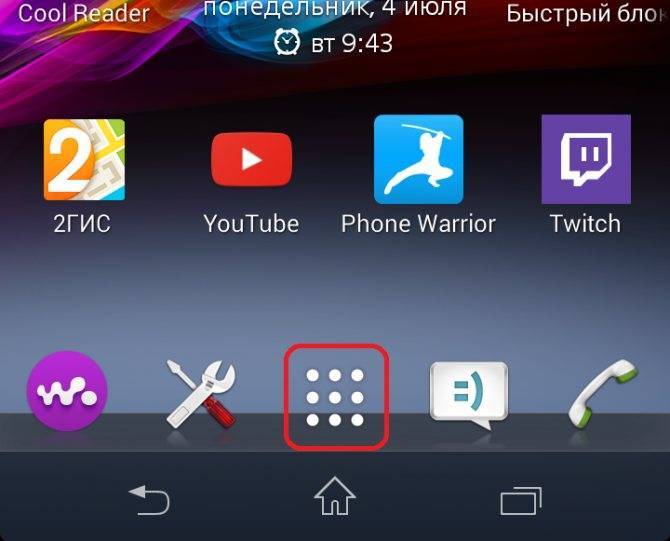
Теперь нажмите на иконку Play Market.
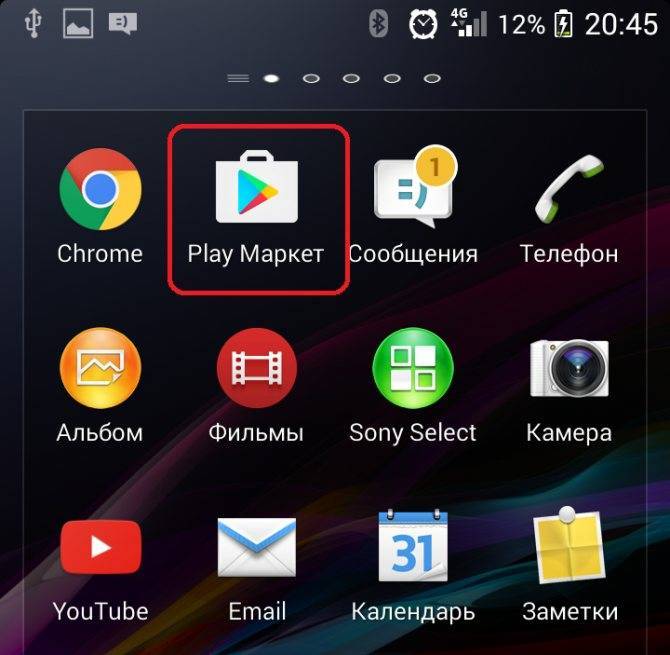
В поисковую строку Play Market введите слово «steam».
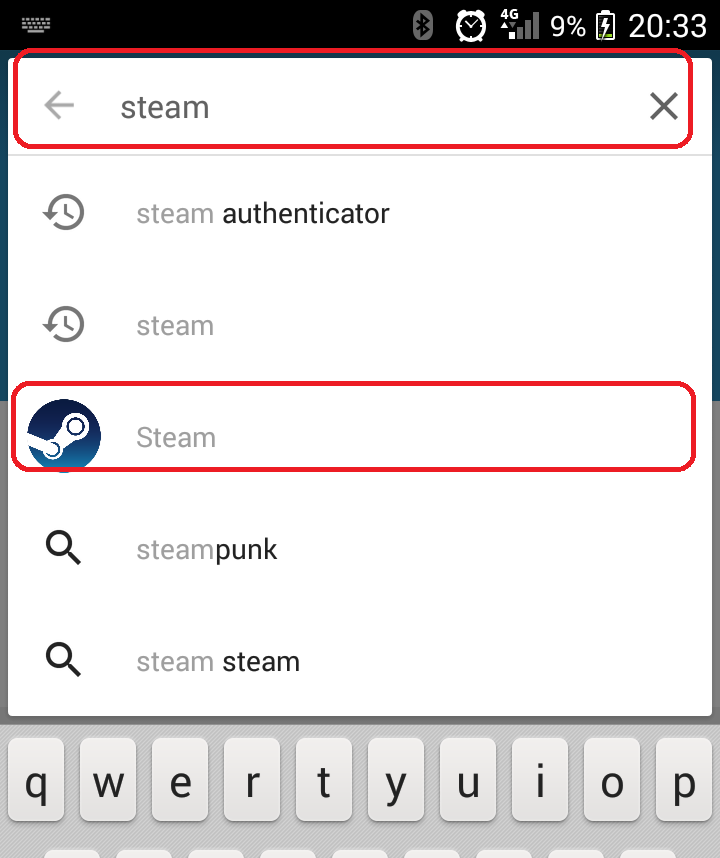
Выберите Steam из предложенного списка приложений.
На странице приложения нажмите кнопку «Установить».
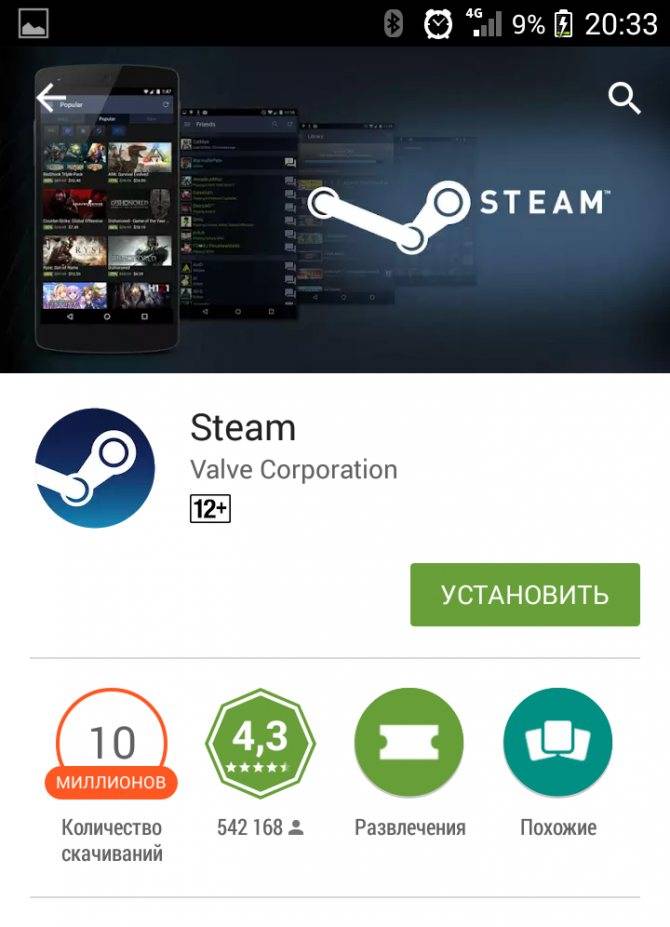
Примите запрос на установку, нажав соответствующую кнопку.
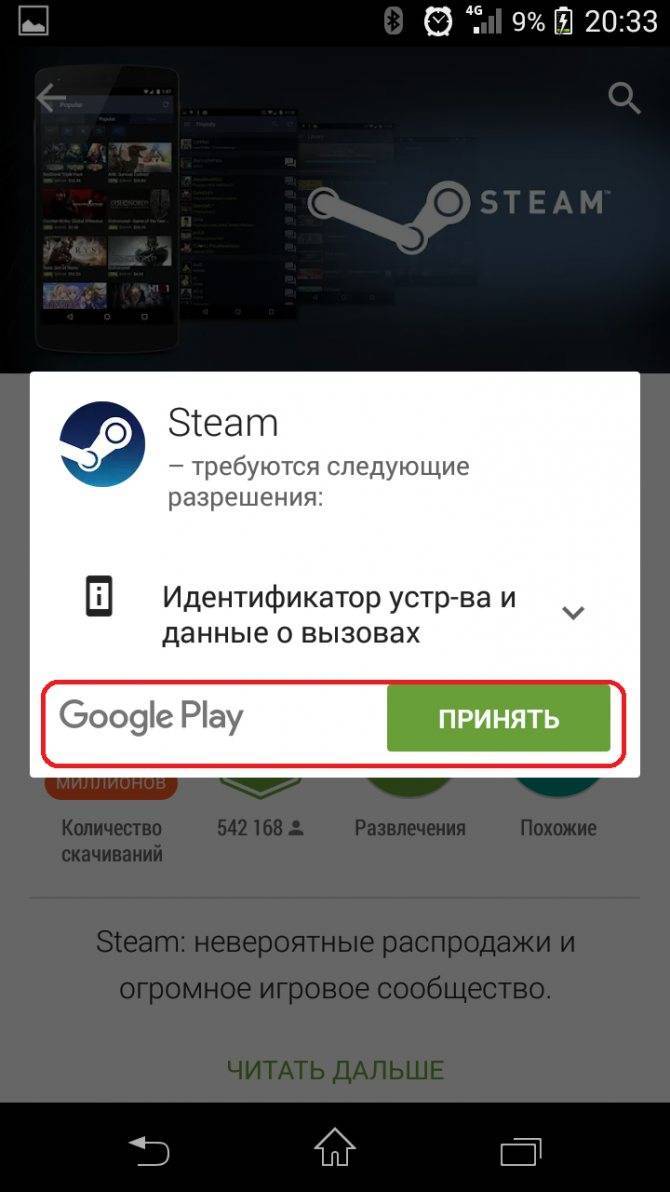
Начнется процесс скачивания и установки Steam. Его длительность зависит от скорости вашего интернета, но приложение весит немного, так что можно не бояться большого расхода трафика. Итак, Steam установлен. Нажмите кнопку «Открыть», чтобы запустить приложение на телефоне.
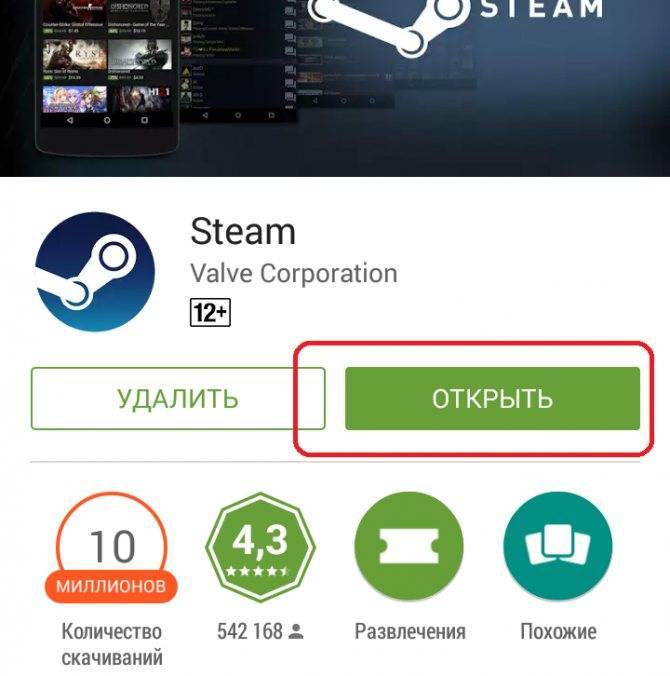
Вам необходимо авторизоваться с помощью логина и пароля от своей учетной записи на телефоне.
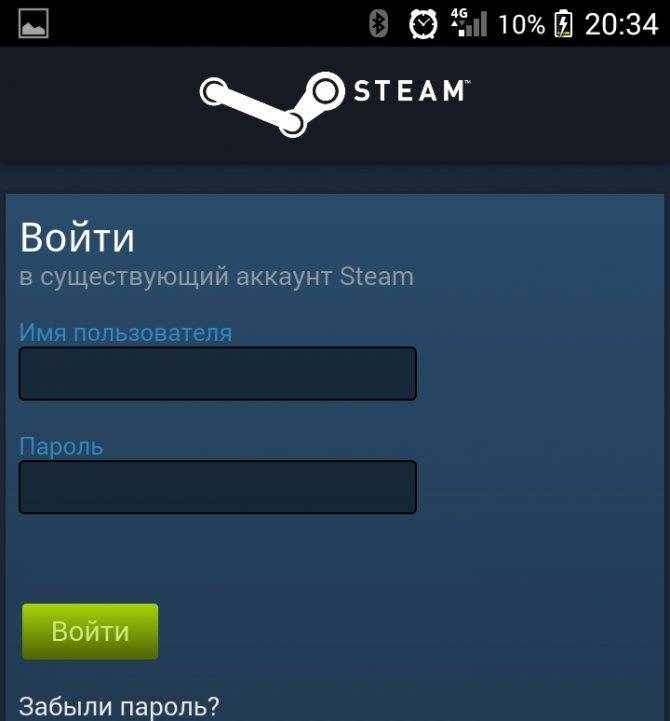
После авторизации необходимо нажать на раскрывающееся меню вверху слева.

В меню выберите опцию «Steam Guard» для того, чтобы подключить мобильный аутентификатор SteamGuard.
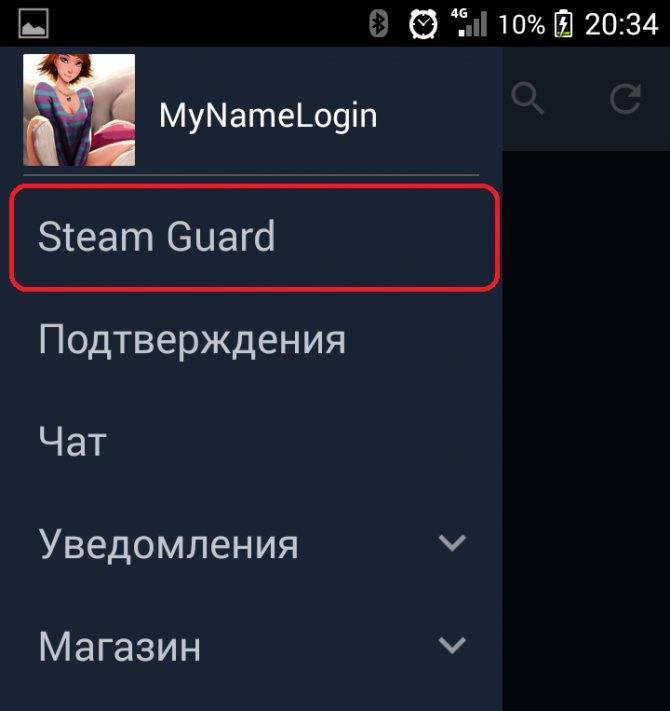
Прочитайте небольшое сообщение по поводу использования Стим Гуард и нажмите кнопку добавления аутентификатора.
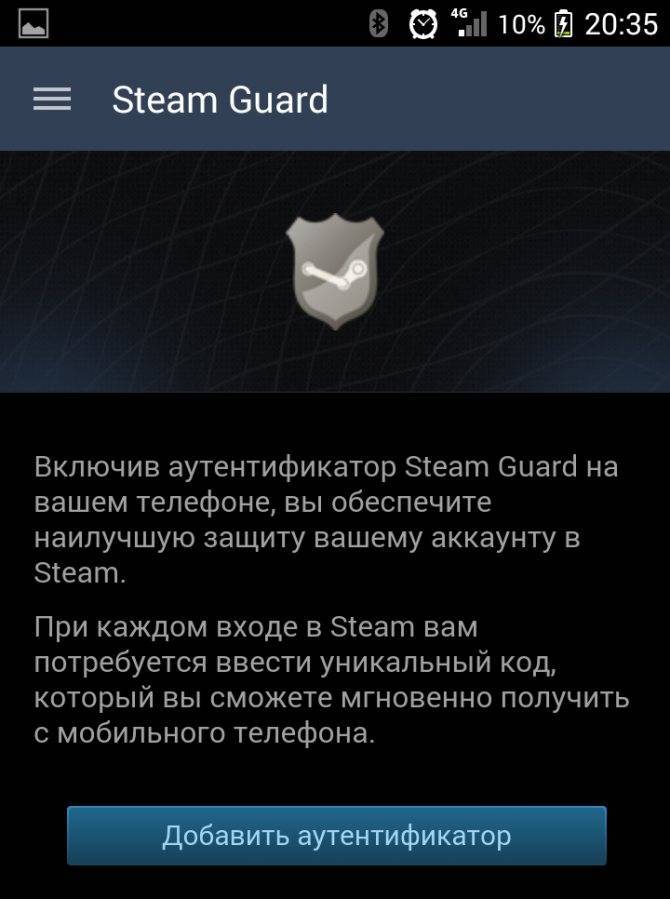
Введите свой номер мобильного телефона. На него будет выслан код активации аутентификатора.
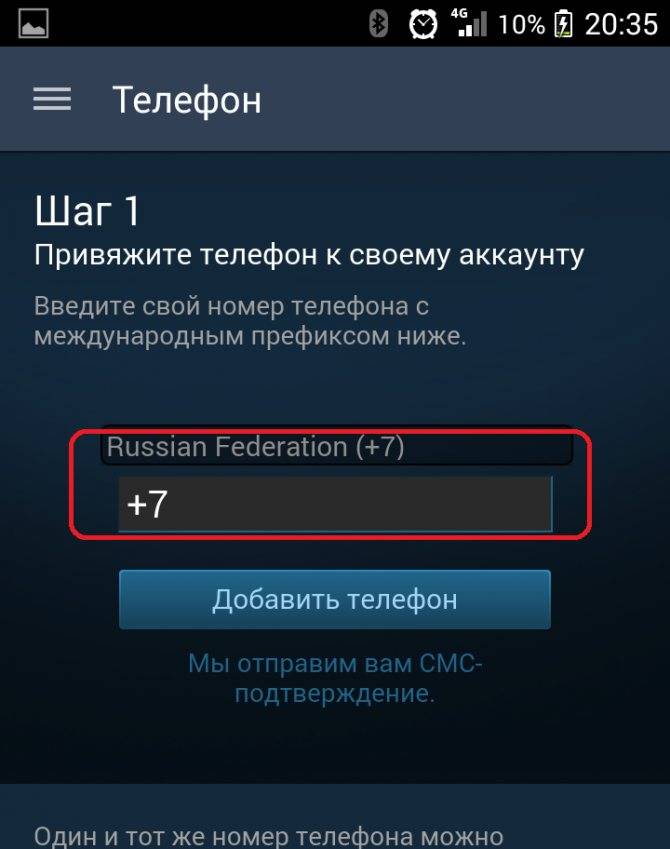
Код активации будет прислан в виде СМС спустя несколько секунд после запроса.
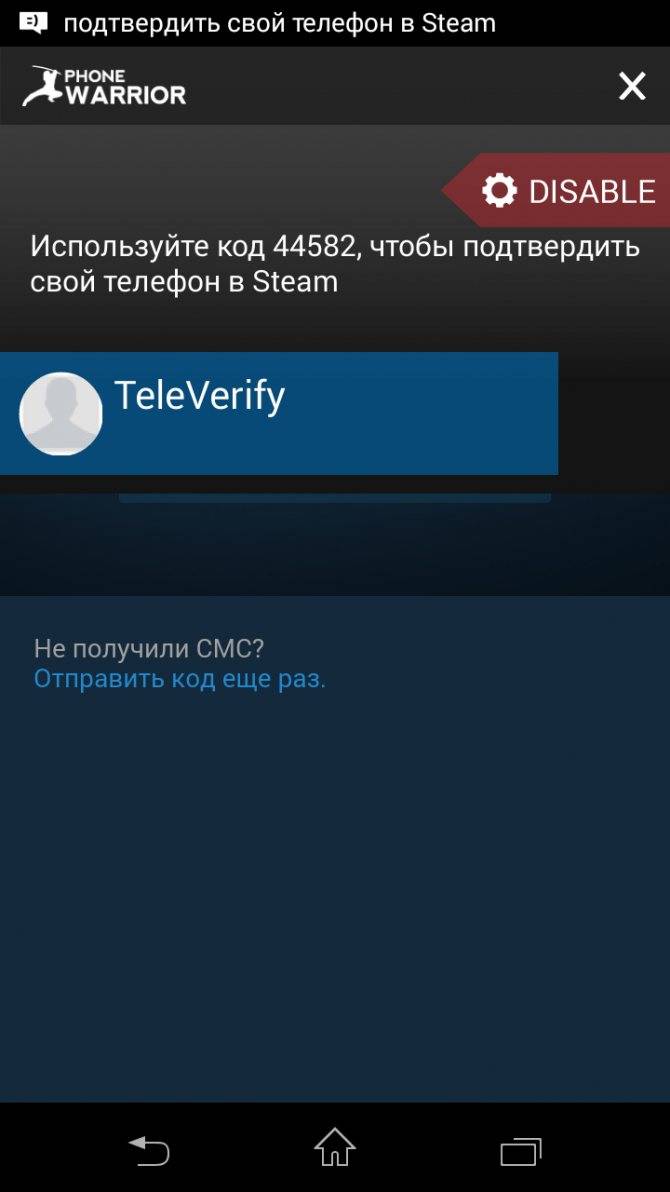
Введите код в появившееся поле.
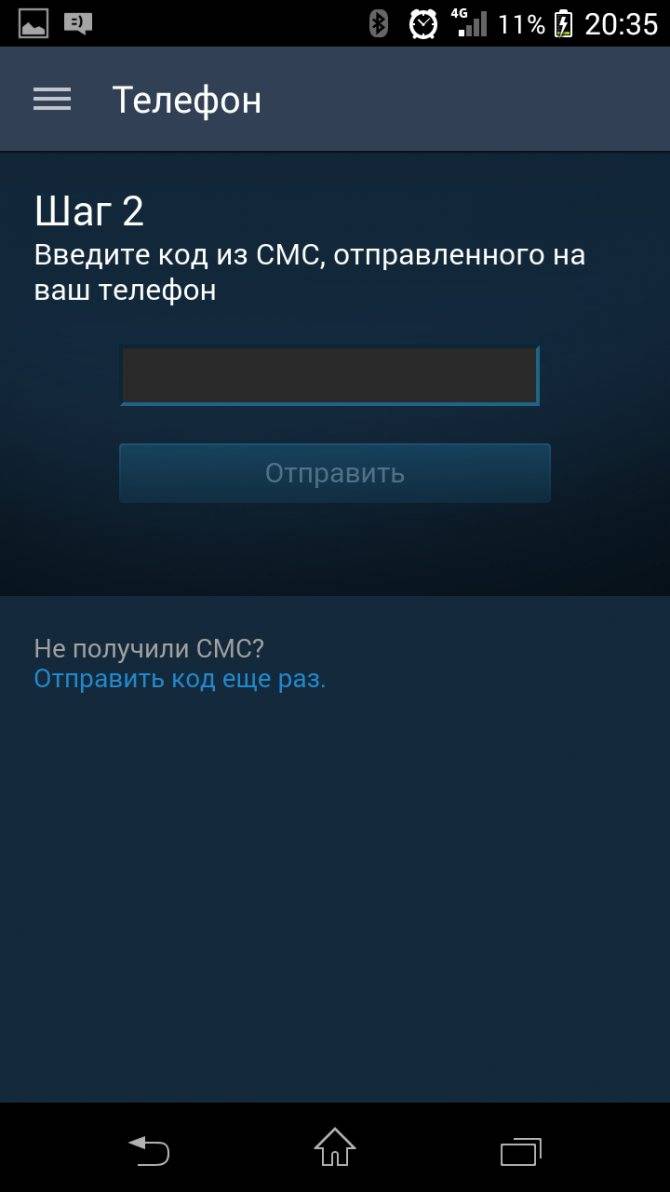
Затем вам предложат записать код восстановления на тот случай, если вы потеряете доступ к своему мобильному телефону, например, если вы потеряете сам телефон или у вас его украдут. Этот код потом можно будет использовать при обращении в техподдержку.
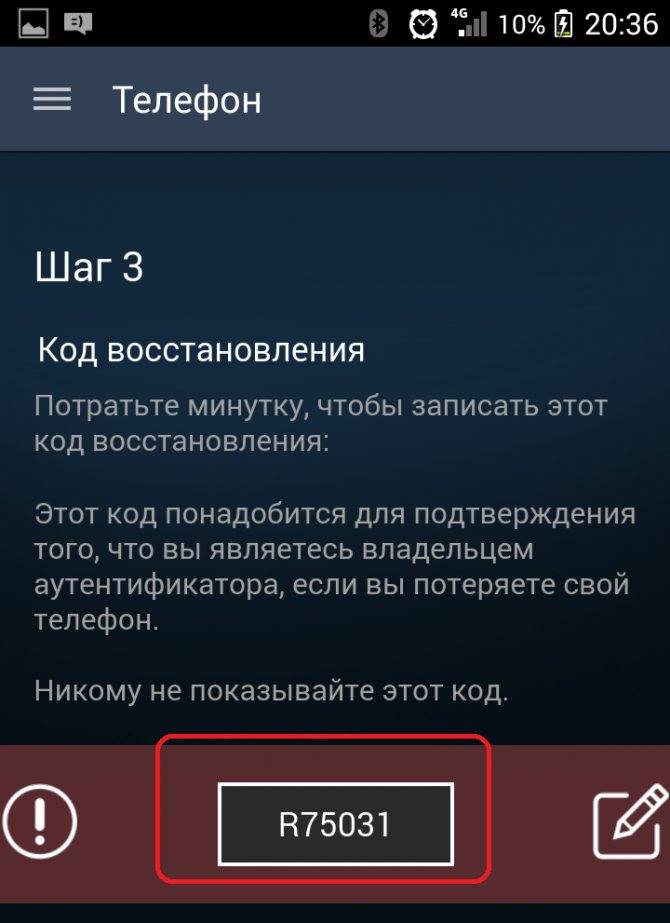
На этом настройка Steam Guard завершена. Теперь необходимо попробовать его в действии. Для этого запустите Steam на компьютере. Введите в форму входа свой логин и пароль. После этого отобразится форма ввода пароля Steam Guard.
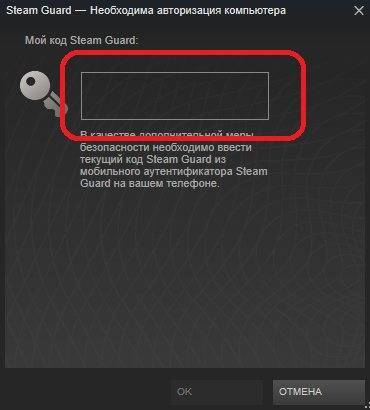
Посмотрите на экран своего телефона. Если вы закрыли Steam Guard на телефоне, то откройте его повторно выбрав соответствующий пункт меню. Стим Гуард генерирует новый код доступа каждые полминуты. Вам необходимо ввести этот код на компьютере.
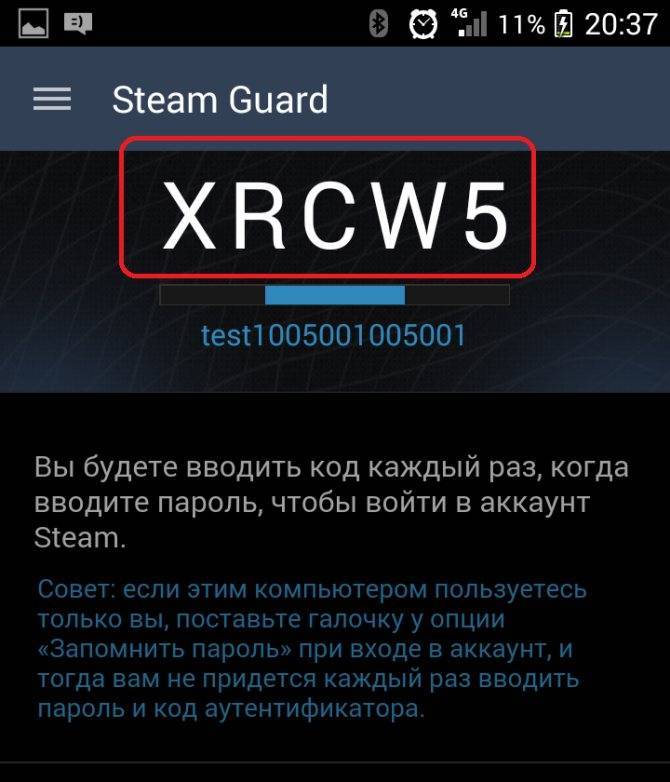
Введите код в форму. Если вы ввели все правильно, то произойдет вход в вашу учетную запись.
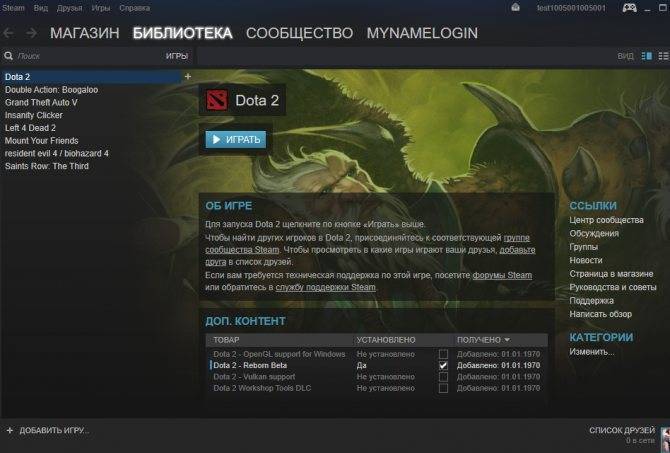
Теперь вы знаете, как включить мобильный аутентификатор в Steam. Используйте его, если хотите надежно защитить свою учетную запись. Особенно это актуально, если у вас на аккаунте много игр, стоимость которых составляет приличную сумму.
Опишите, что у вас не получилось. Наши специалисты постараются ответить максимально быстро.
Устранение проблем
При включении Steam Guard может возникнуть несколько проблем:
- первая это отсутствие кнопки «Включить Steam Guard». Возникает это проблема в основном у новых юзеров, и у тех кто недавно восстановил свой аккаунт после его потери. Решается проблема очень быстро и просто, перезайдите в аккаунт путем «Выхода-вход». Проблема решена, теперь включите защиту по инструкции сверху;
Нажимаем «Logout» или «Выйти»
Входим снова в Стим
- второй проблемой зачастую является неудобство постоянного введения кода с почты для доступа к аккаунту.
Для того чтобы устранить эту проблему следуйте инструкции:
- Выйдите из аккаунта, потом введите все данные и нажмите на кнопку «Запомнить мой пароль».
Нажимаем «Exit» или «Выход»
Вводим все данные и нажимаем на кнопку «Запомнить мой пароль»
- Вскоре Steam предложит вам дать имя устройству, если вы сохраняете пароль на этом устройстве первый раз, дайте подходящее имя своему компьютеру.
Придумываем и вводим имя своего компьютера
Теперь включая компьютер и заходя в Steam, вы будете автоматически попадать в свой аккаунт, без введения данных и кода с почты.
Но бывает что и после этих действий Steam продолжает требовать код с электронной почты. Данная проблема связана с аутентификацией на вашем компьютере.
Для устранения этой проблемы следуйте этой инструкции:
- Перезайдите в систему.
Нажимаем «Logout» или «Выйти»
- Потом зайдите в папку «Steam», и удалите там все файлы не связанные с играми, оставьте файл «Steam.exe», и запустите его.
Заходим в папку «Steam», и удаляем все файлы не связанные с играми, оставляем файл «Steam.exe», и запускаем его
- После запуска система сама скачает все недостающие файлы, и проблема решится.
Также можно просто переустановить весь клиент Steam, но данный способ не подойдет тем, кто хочет оставить игры и программы на месте.
Подключение Steam Guard
Используем смартфон
Чтобы произвести подключение на смартфоне, следует придерживаться следующей последовательности:
- Первым делом, нужно скачать мобильное приложение Стим. Сделать это можно в Play Market или App Store. Также можно ввести в строке поиска название “Steam”;
- Нажать на кнопку “Открыть”;
- В окне заполнить поля регистрационными данными;
- Далее, нажать на кнопку в виде трех горизонтальных линий;
- Из списка выбрать Steam Guard;
- Нажать на “Добавить аутентификатор”;
- Приложение предложит произвести привязку мобильного телефона. Нужно ввести номер, предварительно выбрав страну проживания, затем нажать “Добавить телефон”;
- Указать код из СМС, нажать “Отправить” для активации Стим Гуард;
- В следующем окне отобразится резервный код двухфакторной аутентификации, который нужно записать. Создан он на случай утери телефона или удаления приложения, он позволит получить доступ к аккаунту и отвязать аутентификатор;
- Процесс привязки окончен. Вверху в приложении отобразится динамически генерируемый код, который меняется каждую минуту. Этот код и выполняет роль второго фактора аутентификации.
Что делать, если вирус Vault зашифровал все данные на компьютере
На компьютере
Подключение Steam Guard на компьютере (ПК) без телефона можно произвести следующим образом:
- Открыть клиент Стим для ПК, в левом верхнем углу выбрать пункт “Steam”, далее “Настройки”;
- В открывшемся окне перейти к пункту “Аккаунт”, затем “Управление настройками Steam Guard”;
- Выбрать желаемый тип аутентификации. Поскольку приложение для телефона не будет использоваться – выбрать второй вариант;
- Если нет уверенности в том, что на каком-то из устройств не остались введенные данные, к которым легко получить доступ – нажать кнопку “Выйти из всех других устройств”;
- Теперь при каждом входе в аккаунт с нового устройства будет всплывать окно, в которое нужно вводить код, отправленный на почту;